ESET ENDPOINT SECURITY for ANDROID
|
|
|
- Brynjulf Andersson
- 8 år siden
- Visninger:
Transkript
1 ESET ENDPOINT SECURITY for ANDROID Brukerhåndbok (beregnet for produktversjon 2.0 og høyere) Klikk her for å laste ned den nyeste versjonen av dette dokumentet
2 ESET ENDPOINT SECURITY ESET, spol. s r.o. ESET Endpoi nt Securi ty bl e utvi kl et a v ESET, s pol. s r.o. For mer i nforma s jon, gå ti l et.com. Med enerett. Ingen del er a v dette dokumentet ka n reprodus eres, l a gres i et gjenfi nni ngs s ys tem el l er overføres i noen form el l er på noen må te, el ektroni s k, meka ni s k, ved fotokopi eri ng, i nns pi l l i ng, s ka nni ng el l er på en a nnen må te uten s kri ftl i g ti l l a tel s e fra forfa tteren. ESET, s pol. s r.o. forbehol der s eg retten ti l å endre a ppl i ka s jons progra mva ren s om bes kri ves uten forva rs el. Brukers tøtte: et.com/s upport REV
3 Innhold 1. Introduksjon Hva er nytt...5 i versjon Minimumskrav...9 til system Brukere som kobler til ESET Remote Administrator 2.1 ESET Remote...11 Administrator Server 2.2 Nettkonsoll Proxy Agent RD Sensor Ekstern installasjon Lokal installasjon på enheten 4.1 Nedlasting...13 fra ESET-nettsted 4.2 Nedlasting...14 fra Google Play 4.3 Installasjonsveiviser Avinstallering Produktaktivering Virusbeskyttelse 7.1 Automatisk...18 skanning 7.2 Skannelogger Avanserte...19 innstillinger Tyverisikring 8.1 Administratorkontakter Slik legger...23 man til en administratorkontakt 8.2 Informasjon...23 om skjermlås 8.3 Klarerte...23 SIM-kort 8.4 Eksterne...23 kommandoer Programkontroll 9.1 Blokkeringsregler Blokkere...25 etter programnavn Slik blokkerer man...26 et program etter navn Blokkere...26 etter programkategori Slik blokkerer man...26 et program basert på dets kategori Blokkere...26 etter programtillatelse Slik blokkerer man...26 et program etter tillatelser Blokkere...26 ukjente kilder 9.2 Unntak Slik legger...27 man til unntak 9.3 Tillatte...28 programmer 9.4 Tillatelser Bruk Enhetssikkerhet
4 10.1 Retningslinjer...31 for skjermlås 10.2 Retningslinjer...32 for enhetsinnstillinger Anti-Phishing SMS- og anropsfilter 12.1 Regler Slik legger...35 man til en ny regel 12.2 Historikk Innstillinger 13.1 Importere/eksportere...38 innstillinger Eksportere...38 innstillinger Importere...39 innstillinger Historikk Administratorpassord Remote...41 administrator 13.4 Enhets-ID Brukerstøtte
5 1. Introduksjon Den nye generasjonen ESET Endpoint Security til Android (EESA) er laget for å fungere med ESET Remote Administrator (ERA) 6, den nye administrasjonskonsollen som lar deg administrere alle ESET sikkerhetsløsninger eksternt. ESET Endpoint Security for Android 2 er kun kompatibelt med ERA 6 og senere. ESET Endpoint Security for Android er laget for å beskytte mobile firmaenheter mot den nyeste skadelige programvaren, samt sikre dataene dine også hvis enheten går tapt eller blir stjålet. Det hjelper også systemadministratorene med å gjøre at bruken av enhetene overholder selskapets retningslinjer. ESET Endpoint Security kan også brukes i små eller middelsstore selskaper uten å måtte benytte ekstern administrasjon via ESET Remote Administrator. IT-teknikere, systemadministratoren eller den faktiske Endpointbrukeren kan enkelt dele ESET Endpoint Security-konfigurasjonen med andre kolleger. Denne prosessen gjør at man ikke behøver produktaktivering og manuell konfigurasjon av hver produktmodul som ellers kreves rett etter installasjon av ESET Endpoint Security. 1.1 Hva er nytt i versjon 2 Programkontroll Programkontroll lar administratorer overvåke installerte programmer, blokkere tilgang til definerte programmer og redusere risiko for eksponering ved å be brukerne avinstallere enkelte programmer. Se delen Programkontroll i denne veiledningen for mer informasjon. Enhetssikkerhet Enhetssikkerhet lar administratorer angi grunnleggende sikkerhetsregler på tvers av flere mobilenheter. Administratoren kan for eksempel: angi minste sikkerhetsnivå og kompleksitet for skjermlåsen maksimalt antall mislykkede opplåsninger angi tidsperiode, som brukere må endre skjermlåskoden etter angi tidsur på skjermlås begrens kamerabruk Se delen Enhetssikkerhet i denne veiledningen for mer informasjon. Importer og eksporter innstillinger For å enkelt dele innstillinger fra én mobilenhet med en annen hvis enhetene ikke administreres av ERA, gir ESET Endpoint Security 2 mulighet for å eksportere og importere programinnstillinger. Administratoren kan manuelt eksportere enhetsinnstillinger til en fil som senere kan deles (for eksempel via e-post) og importeres på en enhet som kjører klientprogrammet. Når brukeren godtar den mottatte innstillingsfilen, definerer den automatisk alle innstillingene og aktiverer programmet (gitt at lisensinformasjon ble inkludert). Alle innstillingene er beskyttet av administratorpassord. Anti-Phishing Denne funksjonen beskytter brukere fra å få tilgang til skadelige webområder når de bruker støttede nettlesere (standard Android-nettleser og Chrome). Anti-Phishing-teknologi beskytter deg mot forsøk på å få tilgang til passord, bankdata eller annen sensitiv informasjon ved å utgi seg som et troverdig webområde. Når en enhet prøver å gå inn på en URL, sammenligner ESET Anti-Phishing det med ESET sin database over kjente phishing-sider. Hvis det finnes en oppføring, blir tilkobling til URL avbrutt og man får opp en advarsel. 5
6 Varslingssenter ESET Endpoint Security gir brukere et samlet varslingssenter der de finner alle aktuelle varslinger angående programfunksjoner. Varslingssenteret gir informasjon om ulike hendelser, grunner til hvorfor de ikke overholder firmaets retningslinjer og hva som må gjøres for å oppfylle disse kravene. Varslinger organiseres etter prioritet, med varslinger av høyere prioritet øverst på listen. Nytt lisenssystem ESET Endpoint Security støtter ESET License Administrator fullt den nye lisensmodellen innført med ESET Remote Administrator 6. Et nytt lisensrammeverk forenkler distribusjon og langsiktig bruk av ESET sikkerhetsprogramvare. Når kunden ber om en endring i lisensen deres, skjer denne endringen automatisk på alle produktene som bruker lisensen. Dette lar kundene bruk e-postadressen og et egendefinert passord som påloggingsopplysninger, og ikke brukernavnet og passordet fra ESET som ble brukt av eldre program. Introduksjonen av lisensnøkler og automatiske lisensoppdateringer (ved fornyelse eller annen endring i lisens), betyr at kundene kan være sikre på at de beskyttes. Portalen for ESET lisensadministrator og mulighet til å tilordne lisensautoriseringsrettigheter etter e-postadresser (basert på kundens kontoinformasjon) forenkler administrasjon og distribusjon av lisens. Ved å bruke ESET lisensadministrator kan lisenseiere delegere lisensadministrasjon til en ansvarlig enhet (også en tredjepart, uten å miste kontroll over lisensen). Administrert oppgradering til en nyere versjon Systemadministratorer som bruker ERA og ikke vil oppgradere ESET Endpoint Security for Android til den nyeste versjonen så snart den kommer kan kontrollere oppdateringsmekanismen. Installasjonsveivisere ESET Endpoint Security tilbyr installasjonsveivisere etter installasjon for valgte funksjoner dette gjør prosessen mer oversiktlig. Forbedret antivirus Forbedret skanningstid i sanntid (ved tilgang) Integrert ESET Live Grid 2 skannenivåer smart og i dybden Forbedret skanning etter behov bakgrunnsskanning, sette skanning på pause Planlagt skanning en skanning av hele enheten kan planlegges av administratoren On-charger-skanning skanning starter automatisk når enheten er inaktiv (fullt oppladet og koblet til lader) Forbedret konfigurasjon av oppdatering av virusdatabase administratoren kan spesifisere timingen av vanlige oppdateringer og velge oppdateringsserveren som enhetene bruker (utgi server, forhåndsutgi server, lokalt speil) Detaljerte logger med skanningsresultater sendes til ERA. ESET Endpoint Security Inkluderer funksjoner fra ESET Endpoint Security versjon 1, som gjenkjenning av potensielt uønskede programmer og USSD Control. Forbedret SMS- og anropsfilter SMS- og anropsfilter, tidligere kjent som Antispam, beskytter brukerne fra uønskede anrop, SMS- og MMSmeldinger. Denne funksjonen har nå to typer regler: administratorregler og brukerregler, der administratorregler alltid er overordnede. 6
7 Andre forbedringer omfatter: Tidsbasert blokkering bruker eller administrator kan blokkere anrop og meldinger som mottas i løpet av spesifiserte tidsperioder Blokkering med ett trykk for den siste som ringer eller sender melding, telefonnummer, kontaktgruppe, skjult eller ukjente numre Forbedret tyverisikring Tyverisikring gjør at administrator kan gjenkjenne enheten din hvis du mister den eller den er stjålet. Tiltak for tyverisikring kan utløses i ERA eller via eksterne kommandoer. ESET Endpoint Security 2 bruker samme eksterne kommandoer som i versjon 1 (lås, slett og finn). De følgende kommandoene har blitt lagt til og er helt nye: Lås opp låser opp den blokkerte enheten Forbedret fabrikktilbakestilling all tilgjengelig data på enheten slettes (filhoder ødelegges) og enheten blir tilbakestilt til standard fabrikkinnstillinger Alarm enheten blir låst og den spiller en veldig høy lyd i 5 minutter, også hvis enheten settes til lydløs For å styrke sikkerheten til eksterne kommandoer, mottar administratoren en unik og tidsbegrenset verifiseringskode via SMS på telefonen (til nummeret definert i listen over administratorkontakt) når han utfører en ekstern kommando. Denne verifiseringskoden brukes til å verifisere bestemte kommandoer. Tyverisikringskommandoer fra ERA Tyverisikringskommandoer kan nå også utføres i ERA. Ny funksjonalitet innen mobilenhetsbehandling lar administratoren sende tyverisikringskommandoer med kun et par klikk. Oppgaver sendes inn og utføres umiddelbart ved hjelp av nye komponenter for mobilenhetstilkobling, som nå er en del av infrastrukturen i ERA. Administratorkontakter Dette er listen over administratorens telefonnumre som er beskyttet av administratorpassordet. Tyverisikringskommandoer kan kun sendes fra sikre nummer. Vis meldinger fra ERA Ved ekstern administrasjon av enheter kan administratoren sende en egendefinert melding til en viss enhet eller en gruppe enheter. Dette hjelper til å kunne gi en viktig melding til brukerne av de administrerte enhetene. Meldingen vises som en pop-up, slik at brukeren ikke går glipp av den. Egendefinert informasjon for skjermlås Administratoren kan definere egendefinert informasjon (firmanavn, e-postadresse, melding) som vises når enheten er låst, med alternativ om å ringe én av de forhåndsdefinerte administrasjonskontaktene. Forbedret ekstern administrasjon med ESET Remote Administrator 6 Det er nå mulig å konfigurere og angi alle programinnstillinger via eksterne regler, fra Antivirus, SMS- og anropsfilter og innstillinger for enhetssikkerhet til begrensninger for programkontroll, osv. Dette gjør at administratoren kan håndheve firmaets sikkerhetsregler på hele nettverket, inkludert alle mobilenheter. ESET Endpoint Security for Android versjon 2 gir mye bedre rapportering, som er godt synlig i ERA nettkonsoll. Dette gjør at administratorene raskt kan gjenkjenne problematiske enheter og finne kilden til problemet. 7
8 Administrasjon av Android-enheter er nå en integrert del av ESET Remote Administrator 6 med nesten alle de samme funksjonene tilgjengelig for ESET skrivebordsprodukter som ESET Endpoint Antivirus 6 og ESET Endpoint Security 6. Lokal administrasjon ESET Endpoint Security for Android gjør at administratorene kan konfigurere og administrere endepunkt lokalt hvis de velger å ikke bruke ESET Remote Administrator. Alle programinnstillinger beskyttes av adminpassord, slik at programmene er under full kontroll til enhver tid. Forbedret distribusjon og installasjon av produktet I tillegg til tradisjonelle installasjonsmetoder (nedlasting og installasjon av en pakke fra ESETs nettsted, distribuere installasjonspakken via e-post), kan administratorer og brukere laste ned og installere programmet fra Google Play store. Forbedret aktivering av produktet Etter nedlasting og installasjon har administratoren eller brukeren flere alternativer til aktivering av produktet: De kan bruke de nye lisensieringsmulighetene og manuelt angi lisensnøkkel eller sikkerhetsadministratorkonto. De kan klikke på linken sendt på e-post fra administratoren. Produktet konfigurerer ERA-tilkobling automatisk, og lisensinformasjon hentes inn på enheten fra ERA. Administratoren kan manuelt angi informasjon for ERA-tilkobling. Når filen som inneholder programinnstillinger importeres (med lisensinformasjon inkludert), følger aktivering av programmet. Forbedret identifikasjon av mobilenheten i ERA Under distribusjonen hvitelistes Android-enhetene, slik at kun autoriserte enheter kan koble til ERA. Dette øker sikkerheten og forenkler individuelle enhetsidentifikasjon hver mobilenhet identifiseres ved dens navn, beskrivelse og IMEI. Enheter kun med WiFi identifiseres ved WiFi MAC-adresse. Nytt designet grafisk brukergrensesnitt ESET Endpoint Security gir en forbedret brukererfaring lik den som følger alle ESETs løsninger for bedriftskunder. Brukervennlighet Takket være nytt brukergrensesnitt er produktet lettere å bruke og navigere i. Strukturen til brukergrensesnittet samsvarer med den nye generasjonen ESET Endpoint-løsninger og ESET Remote Administrator. 8
9 1.2 Minimumskrav til system For å installere ESET Endpoint Security må din Android-enhet møte følgende minimum systemkrav: Operativsystem: Android 4 (Ice Cream Sandwich) og senere Berøringsskjermoppløsning: 480x800 px CPU: ARM med ARMv7 instruksjonssett, x86 Intel Atom Ledig lagringsplass: 20 MB Internett-tilkobling MERKNAD: Dobbelt-SIM og rotede enheter støttes ikke. Noen funksjoner (f.eks. tyverisikring og SMS- og anropsfilter) er ikke tilgjengelige på nettbrett som ikke støtter anrop og meldinger. 9
10 2. Brukere som kobler til ESET Remote Administrator ESET Remote Administrator (ERA) 6 er et program som lar deg administrere ESET-produkter i et nettverksmiljø fra én sentral plassering. Med ESET Remote Administrator-systemet for oppgavebehandling kan du installerer ESETs sikkerhetsløsninger på eksterne datamaskiner og mobile enheter og reagere raskt på nye problemer og trusler. ESET Remote Administrator gir ikke beskyttelse mot skadelig kode, men er avhengig av tilstedeværelsen av ESETs sikkerhetsløsninger på hver klient. ESETs sikkerhetsløsninger støtter nettverker som inkluderer flere plattformtyper. Nettverket ditt kan inneholde en kombinasjon av gjeldende Microsoft-, Linux-baserte og OS X-operativsystemer som kjører på mobilenheter (mobiltelefoner og nettbrett). Bildet nedenfor viser en prøvearkitektur for et nettverket som er beskyttet med ESETs sikkerhetsløsninger som administreres av ERA: MERKNAD: For mer informasjon, se ESET Remote Administrator elektronisk dokumentasjon. 10
11 2.1 ESET Remote Administrator Server ESET Remote Administrator Server er den overordnede komponent som hører til ESET Remote Administrator. Den behandler alle data som blir mottatt fra klienter som kobles til serveren (via ERA Agent). ERA Agent muliggjør kommunikasjon mellom klient og server. Data (klientlogger, konfigurasjoner, agentreplikeringer osv.) lagres i en database som ERA bruker til rapportering. For at data skal kunne behandles på riktig måte, krever ERA Server en stabil tilkobling til en databaseserver der data er lagret. Vi anbefaler at du installerer ERA Server og databasen din på separate servere for å optimalisere ytelse. Datamaskinen der ERA Server er installert må konfigureres for å akseptere alle Agent/Proxy/RD Sensor-tilkoblinger, som verifiseres ved bruk av sertifikater. Når ERA Server er installert, kan du åpne ERA nettkonsoll som du kan bruke til å administrere endepunktstasjoner med ESET-løsninger installert. 2.2 Nettkonsoll ERA nettkonsoll er et nettbasert brukergrensesnitt som presenterer data fra ERA Server og lar deg administrere ESET sikkerhetsløsninger i nettverket ditt. Du kan få tilgang til nettkonsollen via en nettleser. Den viser en oversikt over statusen til klienter på nettverket, og kan brukes til å distribuere ESET-løsninger til uadministrerte datamaskiner eksternt. Du kan velge å gjøre nettserveren tilgjengelig fra internett, slik at du kan bruke ESET Remote Administrator nesten overalt og på alle mulige enheter. Nettkonsollens instrumentbord: Hurtigsøk-verktøyet finner du øverst på nettkonsollen. Velg Datamaskinnavn, IPv4/IPv6-adresse eller Trusselnavn fra rullegardinmenyen, skriv inn søket i tekstfeltet og trykk på forstørrelsesglasset eller Enter for å søke. Dette vil ta deg til Grupper-delen, der søkeresultatet vises. 11
12 2.3 Proxy ERA Proxy er en annet komponent til ESET Remote Administrator og brukes hovedsakelig til to ting. I et mellomstort eller enterprise-nettverk med mange klienter (f.eks klienter eller mer), kan du bruke ERA Proxy til å distribuere belastning mellom flere ERA-proxyer ved å bruke hoved-era Server. Den andre fordelen med ERA Proxy er at du kan bruke den når du kobler til et ekstern avdelingskontor med en svak lenke. Dette betyr at ERA Agenten på hver klient ikke kobler til hoved-era Server direkte via ERA Proxy, som er på samme lokalnettverk som avdelingskontoret. Denne konfigurasjonen frigjør linken til avdelingskontoret. ERA Proxy godtar tilkoblinger fra alle lokale ERA Agenter, summerer opp dataene fra dem og laster dem opp til hoved-era Serveren (eller en annen ERA Proxy). Dette gjør at nettverket kan imøtekomme flere klienter uten at kvaliteten på databasespørringene reduseres. Avhengig av nettverkskonfigurasjonen, er det mulig for en ERA Proxy å koble til en annen ERA Proxy og deretter koble til hoved-era Serveren. For at ERA Proxy skal fungere riktig, må vertsdatamaskinen der du installerte ERA Proxy ha en ESET Agent installert og må være tilkoblet det øvre nivået (enten ERA Server eller øvre ERA Proxy, hvis det er en) på nettverket. 2.4 Agent ERA Agent er en viktig del av produktet ESET Remote Administrator. ESET sikkerhetsløsninger på klientmaskiner (for eksempel ESET Endpoint Security) kommuniserer med ERA Server via agenten. Denne kommunikasjonen gjør det mulig å behandle ESET-sikkerhetsløsninger på alle eksterne klienter fra en sentral plassering. Agenten samler informasjon fra klienten og sender den til serveren. Hvis serveren sender en oppgave for klienten, sendes den til agenten og agenten sender denne oppgaven til klienten. All nettverkskommunikasjon foregår mellom agenten og den øvre delen av ERA-nettverket server og proxy. ESET Agent kobler til serveren ved bruk av én av følgende tre metoder: 1. Klientens agent direkte tilkoblet serveren. 2. Klientens agent kobles til via en proxy som er koblet til serveren. 3. Klientens agent kobles til serveren via flere proxyer. ERA Agent kommuniserer med ESET-løsninger som er installert på en klient, samler informasjon fra programmer på den klienten og sender konfigurasjonsinformasjonen den mottar fra serveren til klienten. MERKNAD: ESET-proxien har sin egen agent som håndterer alle kommunikasjonsoppgaver mellom klienter, andre proxyer og ERA server. 2.5 RD Sensor RD (Rogue Detection) Sensor er en del av ESET Remote Administrator og er utformet for å oppdage maskiner på nettverket. RD sensor gjør det mulig å legge nye datamaskiner til ESET Remote Administrator på uten å måtte søke etter og legge dem til manuelt. Hver datamaskin som oppdages på nettverket vises i nettkonsollen, og legges til den standard Alle-gruppen. Herfra kan du gjøre ytterligere handlinger med hver av klientdatamaskinene. RD Sensor er et passivt lytteverktøy som oppdager datamaskiner som finnes på nettverket og sender informasjon om dem til ERA Server. ERA Server vurderer om datamaskinene som er funnet på nettverket er ukjente eller om de allerede administreres. 12
13 3. Ekstern installasjon Ekstern installasjon av ESET Endpoint Security fra ERA krever følgende: Installasjon av mobilenhetstilkobling Distribusjon av mobilenheter Installasjon av selve ESET Endpoint Security kan gjøres på to måter: 1. Administratoren sender registreringslenken til sluttbrukeren via e-post sammen med APK-filen til installasjon og en kort forklaring om hvordan man installerer den. Ved å trykke på linken, omdirigeres brukere til Androidenhetens standard nettleser og ESET Endpoint Security registreres og kobles til ERA. Hvis ESET Endpoint Security ikke er installert på enheten, omdirigeres de automatisk til Google Play store for å kunne laste ned appen. Deretter følger en standard installasjon. 2. Administratoren sender filen med programinnstillinger til sluttbrukeren via e-post sammen med APK-filen til installasjon og en kort forklaring om hvordan man installerer den. Alternativt blir brukere bedt om å laste ned APK-filen fra Google Play store administratoren gir lenken til den. Etter installering åpner brukerne programinnstillingsfilen. Alle innstillinger blir importert og programmet aktiveres (gitt at lisensinformasjon ble inkludert). 4. Lokal installasjon på enheten ESET Endpoint Security gir administratorene mulighet til å konfigurere og administrere sluttpunkt hvis de velger å ikke bruke ESET Remote Administrator. Alle programinnstillinger beskyttes av adminpassord, slik at programmet er under full administratorkontroll til enhver tid. Hvis administratoren i et lite firma bestemmer å ikke bruke ESET Remote Administrator men fortsatt til beskytte selskapets enheter og bruke grunnleggende sikkerhetsretningslinjer, har han/hun to muligheter til å administrere enhetene lokalt: 1. Fysisk tilgang til hver selskapsenhet og manuell konfigurasjon av innstillingene. 2. Administratoren kan forberede ønsket konfigurasjon på sin egen Android-enhet (med ESET Endpoint Security installert) og eksportere disse innstillingene til en fil se delen Importer/eksporter innstillinger i denne veiledningen for mer informasjon). Administratoren kan dele den eksporterte filen med sluttbrukere (for eksempel via e-post) de kan importere filen til enhver enhet som kjører ESET Endpoint Security. Når brukeren åpner og godtar den mottatte innstillingsfilen, importerer den automatisk alle innstillingene og aktiverer programmet (gitt at lisensinformasjon ble inkludert). Alle innstillingene beskyttes av administratorpassord. 4.1 Nedlasting fra ESET-nettsted Last ned ESET Endpoint Security ved å skanne QR-koden med mobilenheten og et program som skanner QR-koder: 13
14 Du kan også laste ned ESET Endpoint Security installasjons-apk-filen fra ESETs nettsted: 1. Last ned installasjonsfilen fra ESETs nettsted. 2. Åpne filen fra Androids varslingsområde eller finn den ved å bruke et program for filadministrasjon. Filen lagres vanligvis i Nedlasting-mappen. 3. Påse at programmer fra Ukjente kilder er tillatt på enheten din. For å gjøre dette, trykk på startikonet på startskjermbildet til Android (eller gå til Hjem > Meny. Trykk på Innstillinger > Sikkerhet. Alternativet Ukjente kilder må være tillatt. 4. Etter du har åpnet filen, trykker du på Installer. 4.2 Nedlasting fra Google Play Åpne Google Play Store-programmet på din Android-enhet og søk etter ESET Endpoint Security (eller bare ESET). Du kan eventuelt installere programmet ved å skanne QR-koden med mobilenheten og et program som skanner QRkoder: 14
15 4.3 Installasjonsveiviser Når programmet er installert på enheten din, trykker du Administratoroppsett og følger instruksjonene i installasjonsveiviseren. Dette skal kun utføres at administratorene: 1. Velg språket du vil bruke i ESET Endpoint Security. 2. Velg landet du bor i eller jobber i. 3. Hvis du ønsker å bidra til å forbedre ESET-produkter ved å sende anonyme data om programbruk, velger du dette alternativet. 4. Trykk Godta. Da godtar du Lisensavtalen for sluttbrukere. 5. Velg om du vil koble ESET Endpoint Security til ESET Remote Administrator eller utføre et manuelt oppsett. Det siste alternativet krever at du oppretter et adminpassord og aktiverer avinstalleringsbeskyttelse. 6. I neste trinn velger du om du ønsker å delta i ESET Live Grid. Se delen for å lese mer om ESET Live Grid. 7. Velg om du vil at ESET Endpoint Security skal registrere potensielt uønskede programmer. Du finner mer informasjon om slike programmer i denne delen. 8. Aktiver produktet. 15
16 5. Avinstallering ESET Endpoint Security kan avinstalleres ved hjelp av avinstalleringsveiviseren som man finner i programmets hovedmeny under Innstillinger > Avinstaller. Hvis beskyttelse mot avinstallering er aktivert må du angi adminpassordet. Du kan også avinstallere produktet manuelt ved å følge disse trinnene: 1. Trykk på startikonet på startskjermbildet til Android (eller gå til Hjem > Meny) og trykk Innstillinger > Sikkerhet > Enhetsadministratorer. Velg bort ESET Endpoint Security og trykk Deaktiver. Trykk på Lås opp og oppgi Administratorpassordet. Hvis du ikke har angitt ESET Endpoint Security som enhetsadministrator, hopper du over dette trinnet. 2. Gå tilbake til Innstillinger og trykk Administrer apper > ESET Endpoint Security > Avinstaller. 6. Produktaktivering Det er flere måter å aktivere ESET Endpoint Security på. Om en bestemt aktiveringsmetode er tilgjengelig kan avhenge av både land og distribusjonsmåte (ESETs nettside, osv.) for produktet. For aktivere ESET Endpoint Security direkte på Android-enheten, trykk på Meny-ikonet Endpoint Security (eller trykk MENY-knappen på enheten) og trykk på Lisens. 16 i hovedskjermen til ESET
17 Du kan bruke en av følgende metoder til å aktivere ESET Endpoint Security: Lisensnøkkel En unik tegnstreng i formatet XXXX-XXXX-XXXX-XXXX-XXXX som brukes til å identifisere lisenseieren og aktivere lisensen. Sikkerhetsadministrator En konto opprettet på ESET lisensadministratorportalen med legitimasjon (epostadresse + passord). Denne metoden gjør det mulig å administrere flere lisenser fra ett sted. MERKNAD: ESET Remote Administrator kan aktivere klientenheter i stillhet ved bruk av lisenser som administratoren gjør tilgjengelig. 7. Virusbeskyttelse Virusbeskyttelsesmodulen verner enheten din mot skadelig kode ved å blokkere trusler og deretter fjerne dem eller sette dem i karantene. Skann enhet Skann enhet kan brukes til å kontrollere om det finnes infiltrasjoner på enheten. Visse forhåndsdefinerte filtyper blir skannet som standard. En fullstendig enhetsskanning kontrollerer minnet, kjørende prosesser, deres avhengige bibliotek for dynamiske koblinger og filer som er en del av interne og flyttbare lagringsmedier. En kort oppsummering av skanningen vil lagres i en loggfil tilgjengelig i delen Logger. For å avbryte en skanning som pågår, trykker du på ikonet. 17
18 Skannenivå Det er 2 forskjellige skannenivåer å velge mellom: Smart Smart skann skanner installerte programmer, DEX-filer (kjørbare filer for Android OS), SO-filer (bibliotek) og ZIP-filer med en maksimal skanningsdybde på 3 arkiver og innholdet på SD-kort. I dybden alle filtyper uansett filnavn vil skannes, både de i internminne og på SD-kortet. Automatiske skanninger I tillegg til skanning av enheten ved behov, tilbyr også ESET Endpoint Security automatiske skanninger. Les dette avsnittet for å finne ut mer om hvordan du bruker On-Charger-skanning og Planlagt skanning. Skanningslogger Skanningslogger-delen inneholder logger med omfattende data om fullførte skanneoppgaver. For mer informasjon, se delen Antivirus skanningslogger i dette dokumentet. Oppdater virussignaturdatabase Som standard inkluderer ESET Endpoint Security en oppdateringsoppgave for å sikre at programmet oppdateres jevnlig. Trykk på Oppdater virussignaturdatabase for å kjøre oppdateringen manuelt. MERKNAD: For å forhindre unødvendig bruk av båndbredde blir oppdateringer publisert etter behov, når en ny trussel blir lagt til. Selv om oppdateringene er gratis med din aktive lisens, kan det hende at mobiloperatøren tar betalt for dataoverføringer. Detaljerte beskrivelser av avanserte innstillinger for virusbeskyttelse finner du i delen Avanserte innstillinger i dette dokumentet. 7.1 Automatisk skanning Skannenivå Det er 2 forskjellige skannenivåer å velge mellom. Disse innstillingene brukes både på On-Charger-skanning og Planlagt skanning: Smart Smart skann skanner installerte programmer, DEX-filer (kjørbare filer for Android OS), SO-filer (bibliotek) og ZIP-filer med en maksimal skanningsdybde på 3 arkiver og innholdet på SD-kort. I dybden alle filtyper uansett filnavn vil skannes, både de i internminne og på SD-kortet. On-Charger-skanning Velger du dette, starter skanning automatisk når enheten er inaktiv (fullt oppladet og koblet til lader). Planlagt skanning Planlagt skanning lar deg kjøre enhetsskanningen automatisk til en forhåndssatt tid. For å planlegge en skanning, trykk på ved siden av Planlagt skanning og spesifiserer dato og tid for når skanningen skal startes. Ved standard er mandag 04:00 valgt. 18
19 7.2 Skannelogger Skanningslogger opprettes etter hver planlagte skanning eller manuelt utløste enhetsskanning. Hver logg inneholder: dato og klokkeslett for hendelsen varighet på skanningen antall skannede filer skanneresultat eller feil som har oppstått under skanningen 7.3 Avanserte innstillinger Sanntidsbeskyttelse Dette alternativet lar deg aktivere/deaktivere sanntidsskanner. Denne skanneren starter automatisk ved systemoppstart, og kontrollerer filer som du samhandler med. Den skanner automatisk mappen Nedlasting, APKinstallasjonsfiler, og alle filer på SD-kortet etter at det er satt i. 19
20 ESET Live Grid ESET Live Grid bygger på ThreatSense.Net-systemet for tidlig varsling, og er utviklet for å gi enheten din enda flere sikkerhetsnivåer. Den overvåker hele tiden systemets aktive programmer og prosesser mot den nyeste informasjonen som er samlet inn av millioner av ESET-brukere over hele verden. I tillegg utføres skanningene dine raskere og mer presist etter hvert som ESET Live Grid-databasen med tiden vokser. Dette gjør oss i stand til å tilby større proaktiv beskyttelse og skannehastighet til ESET-brukere. Vi anbefaler at du aktiverer denne funksjonen. Takk for din støtte. Oppdag potensielt uønskede programmer Et uønsket program er et program som inneholder adware, installerer verktøylinjer, sporer søkeresultater, eller har andre uklare mål. Det er noen situasjoner hvor du kan føle at fordelene med det uønskede programmet oppveier risikoene. Av denne grunnen tildeler ESET slike programmer en lavere risikokategori sammenlignet med andre typer skadelig programvare. Aktiver gjenkjenning av potensielt usikre programmer Det er mange lovlige programmer som har som funksjon å forenkle administreringen av enheter i nettverk. Men i feil hender, kan de bli misbrukt til ondsinnede formål. Alternativet Registrerer potensielt usikre programmer lar deg avdekke slike trusler eller blokkere dem hvis du vil. Potensielt usikre programmer er en klassifisering som brukes om kommersiell, lovlig programvare. Denne klassifiseringen inkluderer programmer som for eksempel verktøy for ekstern tilgang, programmer for å knekke passord samt tastlogger. Blokker uløste trusler Denne innstillingen spesifiserer standardhandlingen som vil utføres etter at skanningen er fullført og trusler er funnet. Hvis du aktiverer dette alternativet, vil det ikke være mulig å kjøre den infiserte filen. Oppdateringer for virussignaturdatabase Dette alternativet lar deg angi tidsintervallet for automatisk nedlasting av oppdateringer til trusseldatabasen. Disse oppdateringene utstedes ved behov når en ny trussel legges til databasen. Vi anbefaler at du lar denne innstillingen stå på standardverdien (daglig). Egendefinert maksimal databasealder ESET Endpoint Security erstatter virussignaturdatabasen hver 7. dag selv om ingen oppdatering utgis. Oppdater server Med dette alternativet kan du velge å oppdatere enheten fra testmodusserveren. Testoppdateringer har gjennomgått grundige interne tester og vanligvis vil bli tilgjengelige for alle om kort tid. Du kan dra fordel av å aktivere testoppdateringer ved at du får tilgang til de nyeste oppdagelsesmetodene og løsningene. Det kan imidlertid hende at testoppdateringer ikke er stabile nok hele tiden. Listen over aktuelle moduler kan du finne i delen Om: trykk på Meny-ikonet i hovedskjermen til ESET Endpoint Security og trykk på Om > ESET Endpoint Security. Det anbefales at grunnbrukere lar alternativet Utgi server være valgt som standard. Med ESET Endpoint Security kan du opprette kopier av oppdateringsfiler som kan brukes til å oppdatere andre enheter i nettverket. Opprettelse av Lokalt speil en kopi av oppdateringsfilene i et LAN-miljø er praktisk, siden oppdateringsfilene ikke trenger å lastes ned fra leverandørens oppdateringsserver gjentatte ganger av hver mobilenhet. Detaljert informasjon om hvordan du konfigurerer speilet server ved hjelp av ESET Endpoint-produkter for Windows kan finnes idette dokumentet. 20
21 8. Tyverisikring Tyverisikring beskytter mobilenheten din mot uautorisert tilgang. Hvis du mister telefonen, eller hvis noen stjeler den og bytter ut SIM-kortet med et nytt (ikke-klarert) SIM-kort, låser ESET Endpoint Security telefonen automatisk, og en varsel-sms vil bli sendt til brukerdefinerte telefonnumre. Denne meldingen inneholder telefonnummeret for SIM-kortet som står i telefonen nå, pluss IMSI-nummeret (International Mobile Subscriber Identity internasjonal ID for mobilabonnenter) og IMEI-nummeret (International Mobile Equipment Identity internasjonal ID for mobilutstyr) for telefonen. Den uautoriserte brukeren vil ikke være klar over at denne meldingen er sendt, da den automatisk slettes fra enhetens meldingstråder. Du kan også be om GPS-koordinater for den tapte enheten, eller eksternt slette alle data som er lagret på enheten. MERKNAD: Enkelte tyverisikringsfunksjoner (klarerte SIM-kort og tekstkommandoer for SMS) fungerer ikke på nettbrett som ikke støtter meldingsutveksling. Tyverisikringsfunksjoner hjelper administratorer med å beskytte og finne en savnet enhet. Handlinger kan utløses enten fra ERA eller via SMS-kommandoer. ESET Endpoint Security 2 bruker samme SMS-kommandoer som i versjon 1 (lås, slett og finn). De følgende kommandoene har blitt lagt til og er helt nye: Lås opp låser opp den blokkerte enheten Forbedret fabrikktilbakestilling all tilgjengelig data på enheten slettes (filhoder ødelegges) og enheten blir tilbakestilt til standard fabrikkinnstillinger Alarm enheten blir låst og den spiller en veldig høy lyd i 5 minutter, også hvis enheten settes til lydløs For å styrke sikkerheten for SMS-kommandoer mottar administratoren en unik og tidsbegrenset verifiseringskode via SMS på telefonen (til nummeret definert i listen over administratorkontakter) når han utfører en SMSkommando. Denne verifiseringskoden brukes til å verifisere bestemte kommandoer. Hvis f.eks. en administrator sender en SMS til en administrert enhet (f.eks. en savnet mobiltelefon) med teksten eset lock, mottar de en SMS med bekreftelseskode for den kommandoen. Administratoren sender da en ny SMS til samme telefonnummer med teksten eset lock etterfulgt av bekreftelseskoden. Etter at disse trinnene er utført, blir kommandoen bekreftet og utført. SMS-kommandoer kan sendes fra en hvilken som helst mobiltelefon og alle mobilnumrene i Administratorkontakter. 21
22 Når administratoren utfører kommandoer via SMS, mottar han/hun en bekreftelses-sms om at en spesifikk kommando ble sendt. Når administratoren utfører kommandoer i ERA, mottar han/hun en bekreftelse i ERA. Når man mottar plasseringsinformasjon (Finn-kommando), mottar administratoren som bruker ESET Remote Administrator, plasseringsinformasjonen i form av GPS-koordinater. Når du utfører en kommando via SMS, mottas plasseringsinformasjon (GPS-koordinater og en kobling til Google Maps) via SMS. Når du bruker brukergrensesnittet for SMS-kommandoer (Send-kommandoen ), fremstilles informasjonen du mottar, i det dedikerte brukergrensesnittet. Alle tyverisikringskommandoer kan også utføres i ERA. Ny funksjonalitet innen mobilenhetsbehandling lar administratoren utføre tyverisikringskommandoer med kun et par klikk. Oppgaver sendes inn og utføres umiddelbart ved hjelp av en ny behandlingskomponenter med push-kommandoer (mobilenhetstilkobling), som nå er en del av infrastrukturen i ERA. 8.1 Administratorkontakter Dette er listen over administratorens telefonnumre som er beskyttet av administratorpassordet. Tyverisikringskommandoer kan kun sendes fra sikre nummer. Disse numrene brukes også for varslinger knyttet til handlinger for tyverisikring. 22
23 8.1.1 Slik legger man til en administratorkontakt Navnet på administratoren og telefonnummeret skal skrives inn under installasjonsveiviseren av tyverisikring. Hvis kontakten inneholder mer enn ett telefonnummer, brukes alle tilknyttede numrene. Administratorkontakter kan legges til eller endres i Tyverisikring > Administratorkontakter. 8.2 Informasjon om skjermlås Administratoren kan definere egendefinert informasjon (firmanavn, e-postadresse, melding) som vises når enheten er låst, med alternativ om å ringe én av de forhåndsdefinerte administrasjonskontaktene. Denne informasjonen omfatter: Firmanavn (valgfritt) E-postadresse (valgfritt) Egendefinert melding 8.3 Klarerte SIM-kort Delen Klarerte SIM-kort viser listen over klarerte SIM-kort som vil aksepteres av ESET Endpoint Security. Hvis du setter inn et SIM-kort ikke definert i denne listen, vil skjermen bli låst, og en SMS vil bli sendt til administratoren. For å legge til et nytt SIM-kort, trykk på ikonet. Tast inn et Navn for SIM-kortet (f.eks. Hjemme, Jobb) og dets IMSI (International Mobile Subscriber Identity) nummer. IMSI tilkjennegis vanligvis som et tall på 15 sifre som er trykket på SIM-kortet. I enkelte tilfeller kan det være kortere. For å fjerne et SIM-kort fra listen, trykk og hold på oppføringen og trykk på ikonet. MERKNAD: Funksjonen Klarert SIM er ikke tilgjengelig på CDMA- og WCDMA-enheter og mobilenheter kun med WiFi. 8.4 Eksterne kommandoer Eksterne kommandoer kan utløses på tre måter: direkte fra ERA konsoll ved bruk av Send kommando-funksjonen i ESET Endpoint Security som er installert på administratorens Androidenhet ved å sende SMS-tekstmeldinger fra administratorens enhet For å gjøre det enklere å utføre SMS-kommandoer for en administrator som ikke bruker ERA, kan kommandoene utløses fra ESET Endpoint Security installert på administratorens Android-enhet. I stedet for å skrive inn tekstmeldingen og bekrefte kommandoen med bekreftelseskoden, kan administratoren bruke Send kommandofunksjonen (kun tilgjengelig i administratormodus). En administrator kan skrive inn telefonnummeret eller velge en kontakt og kommandoen som skal sendes til rullegardinmenyen. ESET Endpoint Security utfører automatisk alle nødvendige trinn i bakgrunnen. Når du sender SMS-kommandoer, må administratorens telefonnummer være en administratorkontakt på målenheten. Administratoren vil motta en verifiseringskode som vil være gyldig i én time og kan brukes til å utføre kommandoene oppført nedenfor. Koden bør legges til meldingen når kommandoen sendes i følgende format: eset find kode. Administratoren vil motta en bekreftelse når kommandoen har blitt utført på målenheten. Følgende SMS-kommandoer kan sendes: Finn SMS-kommando: eset find Du vil motta en tekstmelding med GPS-koordinatene for målenheten, inkludert en kobling til enhetens plassering på Google maps. Enheten sender en ny SMS hvis en mer presis plassering er tilgjengelig etter 10 minutter. 23
24 Lås SMS-kommando: eset lock Dette vil låse opp enheten du vil kunne låse den opp ved å bruke administratorpassordet eller kommandoen Lås opp. Når du sender denne kommandoen via SMS, kan du legge til en egendefinert melding som vises på skjermen til den låste enheten. Bruk følgende format: eset lock kodemelding. Hvis du lar meldingsparameteren være tom, vises en melding fra delen Informasjon om skjermlås vises. Lås opp SMS-kommando: eset unlock Enheten låses opp og SIM-kortet i enheten vil bli lagret som et klarert SIM-kort. Alarm SMS-kommando: eset siren En høy alarm utløses også hvis enheten settes til lydløs. Forbedret fabrikktilbakestilling SMS-kommando: eset enhanced factory reset Dette tilbakestiller enheten til fabrikkinnstillinger. All tilgjengelig data på enheten slettes og filhoder ødelegges. Prosessen kan ta flere minutter. Slett SMS-kommando: eset wipe Alle kontakter, meldinger, e-poster, kontoer, innholdet på SD-kortet, bilder, musikk og video lagret i standardmapper slettes permanent fra enheten. ESET Endpoint Security forblir installert. MERKNAD: SMS-kommandoer skiller mellom store og små bokstaver. 9. Programkontroll Programkontroll-funksjonen lar administratorer overvåke installerte programmer, blokkere tilgang til definerte programmer og redusere risiko for eksponering ved å be brukerne avinstallere enkelte programmer. Administratoren kan velge mellom flere filtreringsmetoder for programmer: Manuelt definere programmer som skal blokkeres Kategoribasert blokkering (for eksempel spill eller sosiale nettverk) Tillatelsesbasert blokkering (for eksempel programmer som sporer plassering) Blokkering etter kilde (for eksempel programmer som er installert fra kilder annet enn Google Play store) 24
25 9.1 Blokkeringsregler I Programkontroll > Blokkering > Blokkeringsregler kan du opprette blokkeringsregler for programmer basert på følgende kriterier: programnavn eller pakkenavn kategori tillatelser Blokkere etter programnavn ESET Endpoint Security gir administratorer mulighet til å blokkere et program i henhold til navnet eller pakkenavnet. Delen Blokkeringsregler gir en oversikt over de opprettede reglene og liste over blokkerte programmer. Hvis du vil endre en eksisterende regel, trykk og hold regelen og trykk på Rediger. For å fjerne oppføringen, trykk og hold en av oppføringene, velg de du ønsker å fjerne, og trykk deretter på Fjern på VELG ALLE og trykk deretter på Fjern. For å slette listen, trykk. Når du blokkerer et program etter navn, vil ESET Endpoint Security se etter nøyaktige treff for navnet til et startet program. Hvis du vil endre grensesnittet i ESET Endpoint Security til et annet språk, må du angi programnavnet på nytt i det nye språket for å fortsette å blokkere det. 25
26 For å unngå eventuelle problemer med lokaliserte programnavn, anbefaler vi at du blokkere slike programmer etter pakkenavnene en unikt programidentifikator som ikke kan endres under kjøring eller brukes på nytt av et annet program. Lokale administratorer kan finne navnet til programpakken i Programkontroll > Overvåkning > Tillatte programmer. Når du trykker på programmet, vil skjermbildet Informasjon vise navnet til programpakken.. Følg denne fremgangsmåten for å blokkere programmet Slik blokkerer man et program etter navn 1. Trykk på Programkontroll > Blokkering > Blokker program > Blokker etter navn. 2. Velg om du vil blokkere programmet i henhold til navnet eller pakkenavnet. 3. Skriv inn ordene som programmene som skal blokkeres er basert på. Bruk komma (,) for å skille mellom flere ord. For eksempel blokkerer ordet «poker» i feltet Programnavn alle programmene «poker» i navnet. Hvis du skriver inn «com.poker.game» i feltet Pakkenavn, blokkerer ESET Endpoint Security kun ett program Blokkere etter programkategori ESET Endpoint Security gir administratoren mulighet til å blokkere programmer i henhold til forhåndsdefinerte programkategorier. Blokkeringsregler gir deg en oversikt over de opprettede reglene og liste over blokkerte programmer. Hvis du vil endre den eksisterende regelen, trykk og hold regelen og trykk på Rediger. For å fjerne flere oppføringen, trykk og hold en av oppføringene, velg de du ønsker å fjerne, og trykk på Fjern For å slette listen, trykk på VELG ALLE Slik blokkerer man et program basert på dets kategori 1. Trykk på Programkontroll > Blokkering > Blokker program > Blokker etter kategori. 2. Velg forhåndsdefinerte kategorier ved å krysse av avkrysningsboksene og trykke på Blokker Blokkere etter programtillatelse ESET Endpoint Security gir administrator mulighet til å blokkere programmet etter dets tillatelser. Blokkeringsregler gir deg en oversikt over de opprettede reglene og liste over blokkerte programmer. Hvis du vil endre den eksisterende regelen, trykk og hold regelen og trykk på Rediger. For å fjerne flere oppføringen, trykk og hold en av oppføringene, velg de du ønsker å fjerne, og trykk på Fjern For å slette listen, trykk på VELG ALLE Slik blokkerer man et program etter tillatelser 1. Trykk på Programkontroll > Blokkere > Blokker program >Blokker etter tillatelse. 2. Velg tillatelser ved å krysse av avkrysningsboksene og trykke på Blokker Blokkere ukjente kilder Ved standard blokkerer ikke ESET Endpoint Security programmene som ble hentet fra Internett eller en annen kilde enn Google Play store. Delen Blokkerte programmer gir deg en oversikt over blokkerte programmer (pakkenavn, regel brukt) og mulighet til å avinstallere programmer eller sette den på hvitelisten Unntak-delen. 26
27 9.2 Unntak Du kan opprette unntak for å ekskludere et spesifikt program fra listen over blokkerte programmer. Administratorer som forvalter ESET Endpoint Security ekstern kan bruke denne nye funksjonen til å bestemme om en bestemt enhet overholder selskapets retningslinjer angående installerte programmer Slik legger man til unntak Bortsett fra å legge til nye unntak (skrive inn navnet på programpakken), kan programmer også føres opp på hvitelister ved å fjerne dem fra listen over Blokkerte programmer. 27
28 9.3 Tillatte programmer Denne delen gir deg en oversikt over installerte programmer som ikke blokkeres av blokkeringsregler. Hvis du vil avbryte en skanning som pågår, trykker du Meny-ikonet i øverste høyre hjørne av skjermen og trykk på Blokker. Programmet vil bli flyttet til listes over Blokkerte programmer (i Programkontroll > Blokkering). 28
29 9.4 Tillatelser Funksjonen sporer atferden til programmer med tilgang til personlig og selskapets data, og lar administratoren overvåke programtilgang basert på forhåndsdefinerte tilgangskategorier. Noen programmer installert på enheten din kan ha adgang til tjenester som koster penger, sporer din plassering, leser din identitetsinfo, kontakter eller tekstmeldinger. ESET Endpoint Security gir en kontroll av disse programmene. I denne delen kan du se en liste over programmer sortert etter kategori. Trykk på hver kategori for å se dens detaljerte beskrivelse. Tillatelsesdetaljer for hvert program kan vises ved å trykke på programmet. 29
30 9.5 Bruk I denne delen kan administratoren overvåke hvor mye tid en bruker er på bestemte programmer. For å filtrere listen over programmer etter bruksperiode, bruk alternativet Bruksperiode og velg om du vil vise programmene brukt de siste 30 dagene, 7 dagene eller 24 timer. 10. Enhetssikkerhet Enhetssikkerhet gjør at administratorer kan utføre følgende handlinger: angi grunnleggende sikkerhetsregler for mobile enheter og definer retningslinjer for viktige enhetsinnstillinger definer påkrevd styrke for skjermlåskode begrens bruk av innebygd kamera 30
31 10.1 Retningslinjer for skjermlås I denne delen kan administratoren: angi et minste sikkerhetsnivå (mønster, PIN, passord) til systemets skjermlåskode og definer kompleksiteten til koden (for eksempel minstelengde på kode) angi maksimalt antall mislykkede forsøk på å låse opp enheten (ellers tilbakestilles enheten til fabrikkinnstillinger) sett maks varighet for skjermlåskode angi tidsur på skjermlås ESET Endpoint Security varsler brukeren og administratoren automatisk hvis de aktuelle enhetsinnstillingene overholder selskapets sikkerhetsretningslinjer. Hvis en enhet ikke overholder retningslinjene, foreslår programmet automatisk brukeren om hva som bør endres for å kunne overholde retningslinjene igjen. 31
32 10.2 Retningslinjer for enhetsinnstillinger Enhetssikkerhet omfatter også dine Retningslinjer for enhetsinnstillinger (tidligere en del av Sikkerhetsovervåking) som gir systemadministrator mulighet til å overvåke forhåndsdefinerte enhetsinnstillinger for å kunne bestemme om de befinner seg i en anbefalt tilstand. Enhetsinnstillinger omfatter: Wi-Fi GPS-satellitter Posisjonstjenester Minne Dataroaming Samtaleroaming Ukjente kilder Feilsøkemodus NFC Kryperting for lagring Rootet enhet 32
33 11. Anti-Phishing Begrepet phishing definerer en kriminell handling som bruker sosial manipulering for å få andre til å oppgi ellers hemmelig informasjon. Phishing brukes ofte for å få tilgang til sensitive data som f.eks. bankkontonumre, kredittkortnumre, PIN-koder eller brukernavn og passord. Vi anbefaler at du har Anti-Phishing aktivert. Alle potensielle phishing-angrep fra nettsteder eller domener oppført i ESETs database for skadelig programvare vil bli blokkert, og et varsel vil bli vist for å informere deg om angrepet. Anti-Phishing integreres med de vanligste nettleserne tilgjengelig for Android OS (f.eks. Chrome eller standard Android nettleser). Andre nettlesere føres opp som ubeskyttet og tilgang til dem kan blokkeres ved å trykke på. For å kunne bruke anti-phishing fullstendig anbefaler vi at du blokkerer alle nettlesere som ikke støttes, slik at brukerne kun bruker de støttede nettleserne. MERKNAD: Anti-Phishing vil ikke beskytte deg hvis du bruker nettleseren i privat (inkognito) modus. 33
34 12. SMS- og anropsfilter SMS- og anropsfilter blokkerer innkommende SMS-/MMS-meldinger og innkommende/utgående samtaler basert på brukerdefinerte regler. Uønskede meldinger omfatter vanligvis reklame fra mobiloperatører eller meldinger fra ukjente eller uspesifiserte brukere. Begrepet blokker refererer til å flytte en innkommende melding til delen Historikk automatisk. Det vises ingen varsler når innkommende meldinger eller anrop blir blokkert. Fordelen med dette er at du ikke forstyrres av uønsket informasjon, men du kan alltid se i loggene etter meldinger som kan være blokkert ved en feil. MERKNAD: SMS- og anropsfilter fungerer ikke på nettbrett som ikke støtter meldingsutveksling. SMS-/MMSfiltrering ikke tilgjengelig for enheter med Android OS 4.4 (KitKat), og blir deaktivert på enheter der Google Hangouts er satt til primært program for SMS. For å blokkere anrop og meldinger fra siste mottatte telefonnummer, trykk Blokker siste innringer eller Blokker siste SMS-avsender. Dette oppretter en ny regel Regler Som en bruker kan du opprette brukerregler uten å måtte angi adminpassord. Administratorregler kan kun opprettes i administratormodus. Administratorregler overstyrer alle brukerregler. Mer informasjon om å lage en ny regel finnes i dette avsnittet. Hvis du vil fjerne en eksisterende regel fra listen Regler, trykk og hold på oppføringen og trykk på ikonet Fjern 34.
35 Slik legger man til en ny regel For å legge til en ny regel trykker du på -ikonet i øverste høyre hjørne av Regler-skjermen. Basert på handlingen du vil at regelen skal utføre, kan du velge om meldingene eller anropene skal tillates eller blokkeres. Spesifiser en gruppe telefonnumre eller en person. ESET Endpoint Security gjenkjenner kontaktgruppen lagret i dine kontakter (for eksempel Familie, Venner eller Medarbeidere). Alle ukjente numre vil inkludere telefonnumrene som ikke er lagret i kontaktlisten din. Du kan bruke dette alternativet for å blokkere telefonsamtaler du ikke vil ha (f. eks. fra telefonselgere), eller for å forhindre at ansatte ringer ukjente nummer. Alle kjente numre-alternativet viser til alle telefonnumrene lagret i kontaktlisten din. Skjulte numre gjelder alle innringerne som med hensikt skjuler telefonnummeret sitt med Calling Line Identification Restriction (identifikasjonsbegrensing av innringende linje, CLIR). Spesifiser hvilke som skal blokkeres eller tillates: utgående anrop innkommende anrop innkommende tekstmeldinger (SMS) eller innkommende multimediemeldinger (MMS) 35
36 For å kun bruke regelen for et spesifikt tidspunkt trykker du på Alltid > Egendefinert og velger ukedagene og tidene som du ønsker at regelen skal gjelde for. Som standard velges lørdag og søndag. Denne funksjonen kan være nyttig hvis du ikke vil forstyrres i løpet av møter, forretningsreiser, om nettene eller i helgene. MERKNAD: Hvis du er utenlands, må alle telefonnumre lagt i listen inkludere internasjonalt landsnummer fulgt at det faktiske nummeret (for eksempel ) Historikk I Historikk-delen kan du se samtalene og meldingene som er blokkert av SMS- og anropsfiltret. Hver logg inneholder navnet på hendelsen, tilhørende telefonnummer, dato og klokkeslett for hendelsen. SMS- og MMS-meldingslogger inneholder også meldingsteksten. Hvis du vil modifisere en regel relatert til telefonnummeret eller en kontakt som ble blokkert, velg oppføringen fra listen ved å trykke på den og trykke på ikonet. For å fjerne en oppføring fra listen, velg den og trykk på ikonet. For å fjerne flere oppføringen, trykk og hold en av oppføringene, velg de du ønsker å fjerne, og trykk på ikonet. 13. Innstillinger 36
37 Språk Som standard blir ESET Endpoint Security installert på språket som er angitt som systemspråk på enheten din (under Android innstillinger for språk og tastatur). For å bytte språk på brukergrensesnittet i programmet, trykker du på Språk og velger det språket du vil ha. Land Velg landet du bor i eller jobber i. Oppdater For maksimal beskyttelse er det viktig å bruke siste versjon av ESET Endpoint Security. Trykk på Oppdater for å se om det er en nyere versjon tilgjengelig for nedlasting fra ESET-nettstedet. Dette alternativet er tilgjengelig hvis du lastet ned ESET Endpoint Security fra Google Play i dette tilfellet er produktet oppdatert fra Google Play. Permanent varsling ESET Endpoint Security viser varselikonet sitt øverst i venstre hjørne på skjermen (Android-statuslinjen). Hvis du ikke vil at dette ikonet skal vises avvelger du Permanent varsling. Send bruksdata Dette alternative hjelper med å forbedre produktene til ESET ved å sende anonyme data om programbruken. Hvis du ikke har aktivert dette valget under installasjonsveiviseren, kan du gjøre det i Innstillinger-delen. Adminpassord Dette alternativet lar deg sette opp et nytt adminpassord eller endre det eksisterende. Se delen Adminpassord for å finne ut mer. Avinstaller Ved å kjøre avinstalleringsveiviseren, vil ESET Endpoint Security og karantenemappen fjernes permanent fra enheten. Hvis beskyttelse mot avinstallering ble aktivert må du angi Adminpassordet. 37
38 13.1 Importere/eksportere innstillinger For å enkelt dele innstillinger fra én mobilenhet med en annen hvis enhetene ikke administreres av ERA, gir ESET Endpoint Security 2 mulighet for å eksportere og importere programinnstillinger. Administratoren kan manuelt eksportere enhetsinnstillinger til en fil som senere kan deles (for eksempel via e-post) og importeres på en enhet som kjører klientprogrammet. Når brukeren godtar den mottatte innstillingsfilen, definerer den automatisk alle innstillingene og aktiverer programmet (gitt at lisensinformasjon ble inkludert). Alle innstillinger kan beskyttes av administratorpassordet Eksportere innstillinger For å eksportere innstillingene i ESET Endpoint Security må du spesifisere navnet på innstillingsfilen aktuell dato og tid blir automatisk fylt ut. Du kan også legge til lisensinformasjon (lisensnøkkel eller sikkerhetsadministratorkontoens e-postadresse og passord) til den eksporterte filen, men vær oppmerksom på at denne informasjonen ikke er kryptert og kan misbrukes. I neste trinn velger du hvordan du vil dele filen via: Wi-Fi-nettverk Bluetooth E-post Gmail program for filutforskning (for eksempel ASTRO File Manager eller ES File Explorer) 38
39 Importere innstillinger For å importere innstillinger fra en fil på enheten, bruk et program for filutforskning slik som ASTRO File Manager eller ES File Explorer, finn innstillingsfilen og velg ESET Endpoint Security. Innstillinger kan også importeres ved å velge fil i Historikk Historikk Historikk gir deg en liste over importerte innstillingsfiler og lar deg dele, importere eller fjerne dem. 39
40 13.2 Administratorpassord Adminpassordet kreves for å låse opp enheten din, få adgang til passordbeskyttede funksjoner (f.eks. tyverisikring og avinstallere ESET Endpoint Security. VIKTIG: Vær nøye ved valg av passord. Bruk en kombinasjon av små og store bokstaver og tall for å øke sikkerheten og gjøre passordene vanskeligere for andre å gjette. For å tilbakestille adminpassordet på en enhet med en låst skjerm: 1. Trykk på Glemt passordet? > Fortsett > Be om verifiseringskode. Hvis enheten din ikke er koblet til Internett, trykker du på velg offline tilbakestilling-koblingen isteden og ta kontakt med ESETs brukerstøtte. 2. Sjekk e-posten din en e-post med verifiseringskoden og enhets-id vil bli sendt til e-postadressen knyttet til ESET-lisensen. Verifiseringskoden vil være aktiv i 1 time etter den mottas. 3. Angi verifiseringskoden og et nytt passord på enhetens låste skjerm. 40
41 13.3 Remote administrator Med ESET Remote Administrator (ERA) kan du administrere ESET Endpoint Security i et nettverksmiljø fra én sentral plassering. Bruk av ERA øker ikke bare sikkerhetsnivået, men gir også brukervennlig administrasjon av alle ESET-produkter som er installert på klientarbeidsstasjoner og mobile enheter. Enheter med ESET Endpoint Security kan koble til ERA ved å bruke en hvilken som helst Internett-forbindelse WiFi, LAN, WLAN, Mobilnettverk (3G, 4G, HSDPA, GPRS) osv. så lenge det er en regulær internettforbindelse (uten proxy eller brannmur) og både endepunktene er riktig konfigurert. Ved tilkobling til ERA over et mobilnettverk, avhenger en vellykket tilkobling av nettverksleverandøren, og tilkoblingen krever en komplett internettforbindelse. Når du skal koble en enhet til ERA, legger du til enheten i listen Datamaskiner i ERA nettkonsoll, melder inn enheten ved bruk av oppgaven Enhetsinnmelding og angir Mobile Device Connector (MDC)-serveradressen: Serververt angi enten det fulle DNS-navnet eller den offentlige IP-adressen der Mobile Device Connector (MDC) kjøres. Vertsnavn kan bare brukes hvis du er tilkoblet gjennom et internt WiFi-nettverk. Serverport lar deg spesifisere serverporten som brukes for tilkobling til Mobile Device Connector. MERKNAD: For å finne ut mer om hvordan du administrerer nettverket med ESET Remote Administrator, se ESET Remote Administrator dokumentasjon på nett Enhets-ID Enhets-ID hjelper administrator med å gjenkjenne enheten din hvis du mister den eller den er stjålet. 41
42 14. Brukerstøtte Brukerstøttespesialister er tilgjengelige for å gi administrativ assistanse eller teknisk støtte i forbindelse med ESET Endpoint Security eller andre produkter fra ESET. For å sende en supporthenvendelse direkte fra enheten din trykker du på menyikonet i hovedskjermen til ESET Endpoint Security (eller trykk MENY-knappen på enheten din), trykk Brukerstøtte > Brukerstøtte og fyll inn alle påkrevde felt. ESET Endpoint Security inkluderer avanserte loggfunksjoner som hjelper til med å diagnostisere potensielle tekniske problemer. For å gi ESET en detaljert programlogg må du passe på at Send inn programlogg er valgt (standard). Trykk Send inn for å sende forespørselen. En ESET brukerstøttespesialist vil kontakte deg på epostadressen du har oppgitt. 42
ESET MOBILE SECURITY FOR ANDROID. Brukerhåndbok (beregnet for produktversjon 2.0 og høyere)
 ESET MOBILE SECURITY FOR ANDROID Brukerhåndbok (beregnet for produktversjon 2.0 og høyere) Klikk her for å laste ned den nyeste versjonen av dette dokumentet Innhold 1. Innledning...3 1.1 Hva er...3 nytt
ESET MOBILE SECURITY FOR ANDROID Brukerhåndbok (beregnet for produktversjon 2.0 og høyere) Klikk her for å laste ned den nyeste versjonen av dette dokumentet Innhold 1. Innledning...3 1.1 Hva er...3 nytt
ESET MOBILE SECURITY FOR ANDROID. Brukerhåndbok (beregnet for produktversjon 3.0 og høyere)
 ESET MOBILE SECURITY FOR ANDROID Brukerhåndbok (beregnet for produktversjon 3.0 og høyere) Klikk her for å laste ned den nyeste versjonen av dette dokumentet Innhold 1. Innledning...3 1.1 Hva er...3 nytt
ESET MOBILE SECURITY FOR ANDROID Brukerhåndbok (beregnet for produktversjon 3.0 og høyere) Klikk her for å laste ned den nyeste versjonen av dette dokumentet Innhold 1. Innledning...3 1.1 Hva er...3 nytt
ESET LICENSE ADMINISTRATOR
 ESET LICENSE ADMINISTRATOR Brukerhåndbok Klikk her for å gå til den nyeste versjonen av dette dokumentet ESET LICENSE ADMINISTRATOR Opphavsrett 2015 av ESET, spol. s r.o. ESET Li cens e Admi ni s tra tor
ESET LICENSE ADMINISTRATOR Brukerhåndbok Klikk her for å gå til den nyeste versjonen av dette dokumentet ESET LICENSE ADMINISTRATOR Opphavsrett 2015 av ESET, spol. s r.o. ESET Li cens e Admi ni s tra tor
ESET MOBILE SECURITY FOR ANDROID
 ESET MOBILE SECURITY FOR ANDROID Installasjonshåndbok og brukerhåndbok Klikk her for å laste ned den nyeste versjonen av dette dokumentet Innhold 1. Installere...3 ESET Mobile Security 1.1 Installasjon...3
ESET MOBILE SECURITY FOR ANDROID Installasjonshåndbok og brukerhåndbok Klikk her for å laste ned den nyeste versjonen av dette dokumentet Innhold 1. Installere...3 ESET Mobile Security 1.1 Installasjon...3
FOR MAC Hurtigstartveiledning. Klikk her for å laste ned den nyeste versjonen av dette dokumentet
 FOR MAC Hurtigstartveiledning Klikk her for å laste ned den nyeste versjonen av dette dokumentet ESET Cyber Security Pro gir avansert beskyttelse mot skadelig kode for datamaskinen din. Basert på ThreatSense-skannemotoren
FOR MAC Hurtigstartveiledning Klikk her for å laste ned den nyeste versjonen av dette dokumentet ESET Cyber Security Pro gir avansert beskyttelse mot skadelig kode for datamaskinen din. Basert på ThreatSense-skannemotoren
F-Secure Mobile Security for Windows Mobile
 F-Secure Mobile Security for Windows Mobile 1. Installasjon og aktivering Tidligere versjon Installasjon Aktivering Starte produktet Hvis du har en tidligere versjon av F-Secure Mobile Security installert,
F-Secure Mobile Security for Windows Mobile 1. Installasjon og aktivering Tidligere versjon Installasjon Aktivering Starte produktet Hvis du har en tidligere versjon av F-Secure Mobile Security installert,
F-Secure Mobile Security for S60
 F-Secure Mobile Security for S60 1. Installasjon og aktivering Tidligere versjon Installasjon Du trenger ikke å avinstallere den tidligere versjonen av F-Secure Mobile Anti-Virus. Kontroller innstillingene
F-Secure Mobile Security for S60 1. Installasjon og aktivering Tidligere versjon Installasjon Du trenger ikke å avinstallere den tidligere versjonen av F-Secure Mobile Anti-Virus. Kontroller innstillingene
ESET ENDPOINT SECURITY for ANDROID
 ESET ENDPOINT SECURITY for ANDROID Brukerhåndbok (beregnet for produktversjon 2.0 og høyere) Klikk her for å laste ned den nyeste versjonen av dette dokumentet ESET ENDPOINT SECURITY ESET, spol. s r.o.
ESET ENDPOINT SECURITY for ANDROID Brukerhåndbok (beregnet for produktversjon 2.0 og høyere) Klikk her for å laste ned den nyeste versjonen av dette dokumentet ESET ENDPOINT SECURITY ESET, spol. s r.o.
ESET NOD32 ANTIVIRUS 9
 ESET NOD32 ANTIVIRUS 9 Microsoft Windows 10 / 8.1 / 8 / 7 / Vista / XP Hurtigstartveiledning Klikk her for å laste ned den nyeste versjonen av dette dokumentet ESET NOD32 Antivirus gir datamaskinen siste
ESET NOD32 ANTIVIRUS 9 Microsoft Windows 10 / 8.1 / 8 / 7 / Vista / XP Hurtigstartveiledning Klikk her for å laste ned den nyeste versjonen av dette dokumentet ESET NOD32 Antivirus gir datamaskinen siste
ESET NOD32 ANTIVIRUS 8
 ESET NOD32 ANTIVIRUS 8 Microsoft Windows 8.1 / 8 / 7 / Vista / XP / Home Server 2003 / Home Server 2011 Hurtigstartveiledning Klikk her for å laste ned den nyeste versjonen av dette dokumentet ESET NOD32
ESET NOD32 ANTIVIRUS 8 Microsoft Windows 8.1 / 8 / 7 / Vista / XP / Home Server 2003 / Home Server 2011 Hurtigstartveiledning Klikk her for å laste ned den nyeste versjonen av dette dokumentet ESET NOD32
ESET ENDPOINT SECURITY FOR ANDROID
 ESET ENDPOINT SECURITY FOR ANDROID Installasjonshåndbok og brukerhåndbok Klikk her for å laste ned den nyeste versjonen av dette dokumentet Innhold 1. Installere...3 ESET Endpoint Security 1.1 Installasjon...3
ESET ENDPOINT SECURITY FOR ANDROID Installasjonshåndbok og brukerhåndbok Klikk her for å laste ned den nyeste versjonen av dette dokumentet Innhold 1. Installere...3 ESET Endpoint Security 1.1 Installasjon...3
F-Secure Anti-Virus for Mac 2015
 F-Secure Anti-Virus for Mac 2015 2 Innhold F-Secure Anti-Virus for Mac 2015 Innhold Kapitel 1: Komme i gang...3 1.1 Administrer abonnement...4 1.2 Hvordan kan jeg være sikker på at datamaskinen er beskyttet...4
F-Secure Anti-Virus for Mac 2015 2 Innhold F-Secure Anti-Virus for Mac 2015 Innhold Kapitel 1: Komme i gang...3 1.1 Administrer abonnement...4 1.2 Hvordan kan jeg være sikker på at datamaskinen er beskyttet...4
ESET NOD32 ANTIVIRUS 6
 ESET NOD32 ANTIVIRUS 6 Microsoft Windows 8 / 7 / Vista / XP / Home Server Hurtigstartveiledning Klikk her for å laste ned den nyeste versjonen av dette dokumentet ESET NOD32 Antivirus gir datamaskinen
ESET NOD32 ANTIVIRUS 6 Microsoft Windows 8 / 7 / Vista / XP / Home Server Hurtigstartveiledning Klikk her for å laste ned den nyeste versjonen av dette dokumentet ESET NOD32 Antivirus gir datamaskinen
for Android Brukerhåndbok (beregnet for produktversjon 3.5 og høyere) Klikk her for å laste ned den nyeste versjonen av dette dokumentet
 for Android Brukerhåndbok (beregnet for produktversjon 3.5 og høyere) Klikk her for å laste ned den nyeste versjonen av dette dokumentet ESET, spol. s r.o. ESET Mobi l e Securi ty bl e utvi kl et a v ESET,
for Android Brukerhåndbok (beregnet for produktversjon 3.5 og høyere) Klikk her for å laste ned den nyeste versjonen av dette dokumentet ESET, spol. s r.o. ESET Mobi l e Securi ty bl e utvi kl et a v ESET,
ESET SMART SECURITY 9
 ESET SMART SECURITY 9 Microsoft Windows 10 / 8.1 / 8 / 7 / Vista / XP Hurtigstartveiledning Klikk her for å laste ned den nyeste versjonen av dette dokumentet ESET Smart Security er en alt-i-ett Internett-sikkerhetsprogramvare.
ESET SMART SECURITY 9 Microsoft Windows 10 / 8.1 / 8 / 7 / Vista / XP Hurtigstartveiledning Klikk her for å laste ned den nyeste versjonen av dette dokumentet ESET Smart Security er en alt-i-ett Internett-sikkerhetsprogramvare.
Innholdsliste Installasjon og oppsett. Registrering. Innstillinger
 Brukerdokumentasjon Oppdatert informasjon og brukerveiledning finner du også på www.anleggsterminal.no. Har du spørsmål, ta kontakt på epost: anleggsterminal@proresult.no, eller telefon: 57 82 00 06 Innholdsliste
Brukerdokumentasjon Oppdatert informasjon og brukerveiledning finner du også på www.anleggsterminal.no. Har du spørsmål, ta kontakt på epost: anleggsterminal@proresult.no, eller telefon: 57 82 00 06 Innholdsliste
Kapitel 1: Komme i gang...3
 F-Secure Anti-Virus for Mac 2014 Innhold 2 Innhold Kapitel 1: Komme i gang...3 1.1 Hva må gjøres etter installering...4 1.1.1 Administrer abonnement...4 1.1.2 Åpne produktet...4 1.2 Hvordan kan jeg være
F-Secure Anti-Virus for Mac 2014 Innhold 2 Innhold Kapitel 1: Komme i gang...3 1.1 Hva må gjøres etter installering...4 1.1.1 Administrer abonnement...4 1.1.2 Åpne produktet...4 1.2 Hvordan kan jeg være
ESET SMART SECURITY 6
 ESET SMART SECURITY 6 Microsoft Windows 8 / 7 / Vista / XP / Home Server Hurtigstartveiledning Klikk her for å laste ned den nyeste versjonen av dette dokumentet ESET Smart Security gir datamaskinen siste
ESET SMART SECURITY 6 Microsoft Windows 8 / 7 / Vista / XP / Home Server Hurtigstartveiledning Klikk her for å laste ned den nyeste versjonen av dette dokumentet ESET Smart Security gir datamaskinen siste
Microsoft Windows 7 / Vista / XP / 2000 / Home Server. Hurtigstartveiledning
 Microsoft Windows 7 / Vista / XP / 2000 / Home Server Hurtigstartveiledning ESET Smart Security gir datamaskinen siste nytt innen beskyttelse mot skadelig kode. Basert på skannemotoren ThreatSense som
Microsoft Windows 7 / Vista / XP / 2000 / Home Server Hurtigstartveiledning ESET Smart Security gir datamaskinen siste nytt innen beskyttelse mot skadelig kode. Basert på skannemotoren ThreatSense som
Antivirus Pro 2010. Hurtigveiledning
 Hurtigveiledning Antivirus Pro 2010 Viktig! Les avsnittet om produktaktivering i denne bruksanvisningen nøye. Den inneholder viktig informasjon for å holde datamaskinen din beskyttet. Bruk av dette produktet
Hurtigveiledning Antivirus Pro 2010 Viktig! Les avsnittet om produktaktivering i denne bruksanvisningen nøye. Den inneholder viktig informasjon for å holde datamaskinen din beskyttet. Bruk av dette produktet
FOR macos. Hurtigstartveiledning. Klikk her for å laste ned den nyeste versjonen av dette dokumentet
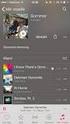 FOR macos Hurtigstartveiledning Klikk her for å laste ned den nyeste versjonen av dette dokumentet ESET Cyber Security gir avansert beskyttelse mot skadelig kode for datamaskinen din. Basert på ThreatSense-skannemotoren
FOR macos Hurtigstartveiledning Klikk her for å laste ned den nyeste versjonen av dette dokumentet ESET Cyber Security gir avansert beskyttelse mot skadelig kode for datamaskinen din. Basert på ThreatSense-skannemotoren
Hurtiginnføring PC, Mac og Android
 Hurtiginnføring PC, Mac og Android Installasjon for PC Se Viktig-filen på installasjonsplaten eller nettsiden til Trend Micro for detaljerte systemkrav. Du kan også laste ned installasjonsprogrammet på
Hurtiginnføring PC, Mac og Android Installasjon for PC Se Viktig-filen på installasjonsplaten eller nettsiden til Trend Micro for detaljerte systemkrav. Du kan også laste ned installasjonsprogrammet på
Brukerveiledning: Oppsett (konfigurering) av nettbrett og tilkopling av brukerkonto
 Brukerveiledning: Oppsett (konfigurering) av nettbrett og tilkopling av brukerkonto Det er flere alternativer når det gjelder valg av nettbrett. Denne brukerveiledningen er laget med utgangspunkt i Lenovo
Brukerveiledning: Oppsett (konfigurering) av nettbrett og tilkopling av brukerkonto Det er flere alternativer når det gjelder valg av nettbrett. Denne brukerveiledningen er laget med utgangspunkt i Lenovo
Hurtigveiledning for Novell Messenger 3.0.1 Mobile
 Hurtigveiledning for Novell Messenger 3.0.1 Mobile Mai 2015 Novell Messenger 3.0.1 og nyere er tilgjengelig for støttede mobile ios-, Android- BlackBerry-enheter. Siden du kan være logget på Messenger
Hurtigveiledning for Novell Messenger 3.0.1 Mobile Mai 2015 Novell Messenger 3.0.1 og nyere er tilgjengelig for støttede mobile ios-, Android- BlackBerry-enheter. Siden du kan være logget på Messenger
Brukerveiledning: Oppsett (konfigurering) av nettbrett og tilkopling av brukerkonto
 Brukerveiledning: Oppsett (konfigurering) av nettbrett og tilkopling av brukerkonto Det er flere alternativer når det gjelder valg av nettbrett. Denne brukerveiledningen er laget med utgangspunkt i de
Brukerveiledning: Oppsett (konfigurering) av nettbrett og tilkopling av brukerkonto Det er flere alternativer når det gjelder valg av nettbrett. Denne brukerveiledningen er laget med utgangspunkt i de
Installasjonsveiledning Visma Avendo, versjon 5.2
 Installasjonsveiledning Visma Avendo, versjon 5.2 April 2011 Innhold Innledning... 1 Administrator... 1 Sikkerhetskopi... 1 Testfirmaet... 1 Før du starter installasjonen/oppgraderingen... 2 Nedlasting...
Installasjonsveiledning Visma Avendo, versjon 5.2 April 2011 Innhold Innledning... 1 Administrator... 1 Sikkerhetskopi... 1 Testfirmaet... 1 Før du starter installasjonen/oppgraderingen... 2 Nedlasting...
Introduksjon til Min Sky - http://min-sky.no
 Introduksjon til Min Sky - http://min-sky.no Min Sky 1 Velkommen til Min Sky! Min Sky er en tjeneste for å lagre dine bilder og filer enkelt og trygt i nettskyen. Når disse er lagret kan du se dem på din
Introduksjon til Min Sky - http://min-sky.no Min Sky 1 Velkommen til Min Sky! Min Sky er en tjeneste for å lagre dine bilder og filer enkelt og trygt i nettskyen. Når disse er lagret kan du se dem på din
Brukerveiledning: Oppsett (konfigurering) av nettbrett og tilkopling av brukerkonto
 Brukerveiledning: Oppsett (konfigurering) av nettbrett og tilkopling av brukerkonto Det er flere alternativer når det gjelder valg av nettbrett. Denne brukerveiledningen er laget med utgangspunkt i Lenovo
Brukerveiledning: Oppsett (konfigurering) av nettbrett og tilkopling av brukerkonto Det er flere alternativer når det gjelder valg av nettbrett. Denne brukerveiledningen er laget med utgangspunkt i Lenovo
Brukerhåndbok Programområde
 Les denne håndboken nœye fœr du bruker maskinen, og oppbevar den for fremtidig referanse. Brukerhåndbok Programområde INNHOLD Slik leser du denne håndboken... 2 Symboler som brukes i håndbøkene...2 Ansvarsfraskrivelse...
Les denne håndboken nœye fœr du bruker maskinen, og oppbevar den for fremtidig referanse. Brukerhåndbok Programområde INNHOLD Slik leser du denne håndboken... 2 Symboler som brukes i håndbøkene...2 Ansvarsfraskrivelse...
Samsung Universal Print Driver Brukerhåndbok
 Samsung Universal Print Driver Brukerhåndbok se for deg mulighetene Copyright 2009 Samsung Electronics Co., Ltd. Med enerett. Denne håndboken er utarbeidet utelukkende til informasjonsformål. Informasjonen
Samsung Universal Print Driver Brukerhåndbok se for deg mulighetene Copyright 2009 Samsung Electronics Co., Ltd. Med enerett. Denne håndboken er utarbeidet utelukkende til informasjonsformål. Informasjonen
Vanlige spørsmål. GallupPanelet. TNS Panel-app. TNS Juni 2015 v.1.3
 Vanlige spørsmål Innhold 1 Hvor kan man laste ned appen 1 2 Vanlige spørsmål 03-19 3 Begrensninger i GallupPanel-app v. 2.3.2 20 4 Kontakt oss 21 2 Hvor kan man laste ned GallupPanel-appen? For ios kan
Vanlige spørsmål Innhold 1 Hvor kan man laste ned appen 1 2 Vanlige spørsmål 03-19 3 Begrensninger i GallupPanel-app v. 2.3.2 20 4 Kontakt oss 21 2 Hvor kan man laste ned GallupPanel-appen? For ios kan
Brukerveiledning: Oppsett (konfigurering) av nettbrett og tilkopling av brukerkonto
 Brukerveiledning: Oppsett (konfigurering) av nettbrett og tilkopling av brukerkonto Det er flere alternativer når det gjelder valg av nettbrett. Denne brukerveiledningen er laget med utgangspunkt i Samsung
Brukerveiledning: Oppsett (konfigurering) av nettbrett og tilkopling av brukerkonto Det er flere alternativer når det gjelder valg av nettbrett. Denne brukerveiledningen er laget med utgangspunkt i Samsung
Brukerhåndbok. Programområde
 Brukerhåndbok Programområde INNHOLD Slik leser du denne håndboken... 2 Symboler som brukes i håndbøkene...2 Ansvarsfraskrivelse... 3 Merknader... 3 Dette kan du gjøre på programområdet... 4 Før du åpner
Brukerhåndbok Programområde INNHOLD Slik leser du denne håndboken... 2 Symboler som brukes i håndbøkene...2 Ansvarsfraskrivelse... 3 Merknader... 3 Dette kan du gjøre på programområdet... 4 Før du åpner
Versjon 1.0 09/10. Xerox ColorQube 9301/9302/9303 Internett-tjenester
 Versjon 1.0 09/10 Xerox 2010 Xerox Corporation. Forbeholdt alle rettigheter. Upubliserte rettigheter er forbeholdt i henhold til lover om opphavsrett i USA. Innholdet i dette dokumentet kan ikke gjengis
Versjon 1.0 09/10 Xerox 2010 Xerox Corporation. Forbeholdt alle rettigheter. Upubliserte rettigheter er forbeholdt i henhold til lover om opphavsrett i USA. Innholdet i dette dokumentet kan ikke gjengis
Visma CRM Nyheter og forbedringer Side 1
 Visma CRM Nyheter og forbedringer Side 1 NYHETER OG FORBEDRINGER Visma CRM Nyheter og forbedringer Side 2 Oslo, juni 2011 1. Sirkulasjon All informasjon i dette dokumentet kan endres uten varsel og innebærer
Visma CRM Nyheter og forbedringer Side 1 NYHETER OG FORBEDRINGER Visma CRM Nyheter og forbedringer Side 2 Oslo, juni 2011 1. Sirkulasjon All informasjon i dette dokumentet kan endres uten varsel og innebærer
Installere JBuilder Foundation i Mandrake Linux 10.0
 Installere JBuilder Foundation i Mandrake Linux 10.0 Installasjon av JBuilder Foundation på Linux (dekker her spesifikt fremgangen ved bruk av Mandrake Linux 10.0, men distribusjon vil gjøre liten eller
Installere JBuilder Foundation i Mandrake Linux 10.0 Installasjon av JBuilder Foundation på Linux (dekker her spesifikt fremgangen ved bruk av Mandrake Linux 10.0, men distribusjon vil gjøre liten eller
Fullstendig ytelsesbehandling
 Fullstendig ytelsesbehandling Fungerer også med Windows XP og Windows Vista 2013 Oppgrader og ta ansvar for datamaskinens ytelse med et kraftig og raskt program. Nedlasting og installasjon av Powersuite
Fullstendig ytelsesbehandling Fungerer også med Windows XP og Windows Vista 2013 Oppgrader og ta ansvar for datamaskinens ytelse med et kraftig og raskt program. Nedlasting og installasjon av Powersuite
Hurtiginnføring. PC, Mac, ios og Android
 Hurtiginnføring PC, Mac, ios og Android Installasjon for PC Se Viktig-filen på installasjonsdisken eller nettstedet til Trend Micro for detaljert informasjon om systemkrav. Hvis du støter på problemer
Hurtiginnføring PC, Mac, ios og Android Installasjon for PC Se Viktig-filen på installasjonsdisken eller nettstedet til Trend Micro for detaljert informasjon om systemkrav. Hvis du støter på problemer
Brukerveiledning Mobilsynkronisering Nokia N97 mini
 Brukerveiledning Mobilsynkronisering Nokia N97 mini Servicedeklarasjon Drift-, overvåkning og brukerstøtte for mobilsynkronisering Målsetting med tjenesten Tilby mobilsynkronisering til ansatte som har
Brukerveiledning Mobilsynkronisering Nokia N97 mini Servicedeklarasjon Drift-, overvåkning og brukerstøtte for mobilsynkronisering Målsetting med tjenesten Tilby mobilsynkronisering til ansatte som har
Hurtigveiledning for GroupWise Messenger 18 Mobile
 Hurtigveiledning for GroupWise Messenger 18 Mobile November 2017 Hurtigveiledning for GroupWise Messenger Mobile GroupWise Messenger er tilgjengelig for støttede mobile ios-, Android- og BlackBerry-enheter.
Hurtigveiledning for GroupWise Messenger 18 Mobile November 2017 Hurtigveiledning for GroupWise Messenger Mobile GroupWise Messenger er tilgjengelig for støttede mobile ios-, Android- og BlackBerry-enheter.
Hvordan deaktivere lisens, installere og oppgradere Handyman på mobil enhet
 Hvordan deaktivere lisens, installere og oppgradere Handyman på mobil enhet Innhold 1.Deaktivere lisens til bruker med mobil enhet... 1 Office... 1 Administrator... 2 2.Installere Handyman på mobil enhet
Hvordan deaktivere lisens, installere og oppgradere Handyman på mobil enhet Innhold 1.Deaktivere lisens til bruker med mobil enhet... 1 Office... 1 Administrator... 2 2.Installere Handyman på mobil enhet
Komme i gang med QuarkXPress 10.0.1
 Komme i gang med QuarkXPress 10.0.1 INNHOLD Innhold Relaterte dokumenter...3 Krav til systemet...4 Krav til systemet: Mac OS X...4 Krav til systemet: Windows...4 Installere: Mac OS...5 Legge til filer
Komme i gang med QuarkXPress 10.0.1 INNHOLD Innhold Relaterte dokumenter...3 Krav til systemet...4 Krav til systemet: Mac OS X...4 Krav til systemet: Windows...4 Installere: Mac OS...5 Legge til filer
Installasjonsveiledning Visma Avendo Lønn, versjon 7.60 Oktober 2011
 Installasjonsveiledning Visma Avendo Lønn, versjon 7.60 Oktober 2011 Innhold 1. Innledning... 1 2. Nedlasting... 2 3. Installasjon / oppgradering... 5 3.1 Installasjon av nødvendige tilleggskomponenter...
Installasjonsveiledning Visma Avendo Lønn, versjon 7.60 Oktober 2011 Innhold 1. Innledning... 1 2. Nedlasting... 2 3. Installasjon / oppgradering... 5 3.1 Installasjon av nødvendige tilleggskomponenter...
Installasjonsveiledning for Ordnett Pluss
 Installasjonsveiledning for Ordnett Pluss Systemkrav Alle systemer Windows Linux Nedlasting/distribusjon Installasjon Windows Programtillegg Chrome Silent install/msiexec Datafiler Ubuntu Terminal/Kilent
Installasjonsveiledning for Ordnett Pluss Systemkrav Alle systemer Windows Linux Nedlasting/distribusjon Installasjon Windows Programtillegg Chrome Silent install/msiexec Datafiler Ubuntu Terminal/Kilent
ESET NOD32 ANTIVIRUS 10
 ESET NOD32 ANTIVIRUS 10 Microsoft Windows 10 / 8.1 / 8 / 7 / Vista Hurtigstartveiledning Klikk her for å laste ned den nyeste versjonen av dette dokumentet ESET NOD32 Antivirus gir datamaskinen siste nytt
ESET NOD32 ANTIVIRUS 10 Microsoft Windows 10 / 8.1 / 8 / 7 / Vista Hurtigstartveiledning Klikk her for å laste ned den nyeste versjonen av dette dokumentet ESET NOD32 Antivirus gir datamaskinen siste nytt
Internet Security 2010
 Hurtigveiledning Internet Security 2010 Viktig! Les avsnittet om produktaktivering i denne bruksanvisningen nøye. Den inneholder viktig informasjon for å holde datamaskinen din beskyttet. Bruk av dette
Hurtigveiledning Internet Security 2010 Viktig! Les avsnittet om produktaktivering i denne bruksanvisningen nøye. Den inneholder viktig informasjon for å holde datamaskinen din beskyttet. Bruk av dette
Saksbehandler: Rigmor J. Leknes Tlf: Arkiv: 033 Arkivsaksnr.: 11/
 VEFSN KOMMUNE Saksbehandler: Rigmor J. Leknes Tlf: 75 10 10 12 Arkiv: 033 Arkivsaksnr.: 11/2292-16 INNSTILLINGER Innstillinger Under innstillinger vil du finne alt av konfigurasjonsmuligheter av nettbrettet.
VEFSN KOMMUNE Saksbehandler: Rigmor J. Leknes Tlf: 75 10 10 12 Arkiv: 033 Arkivsaksnr.: 11/2292-16 INNSTILLINGER Innstillinger Under innstillinger vil du finne alt av konfigurasjonsmuligheter av nettbrettet.
Remote Desktop Services
 Brukerveiledning Remote Desktop Services Fra Eltele AS 1 Innholdsfortegnelse Multi-Faktor Autentisering... 3 Pålogging... 3 Web Interface (anbefales)... 4 RemoteApp på Skrivebord... 6 Remote Desktop Klient
Brukerveiledning Remote Desktop Services Fra Eltele AS 1 Innholdsfortegnelse Multi-Faktor Autentisering... 3 Pålogging... 3 Web Interface (anbefales)... 4 RemoteApp på Skrivebord... 6 Remote Desktop Klient
Hurtiginnføring. PC, Mac, ios og Android
 Hurtiginnføring PC, Mac, ios og Android Installasjon for PC Se Trend Micro-nettsiden for detaljerte systemkrav. Hvis du støter på problemer under installering eller aktivering av denne programvaren, gå
Hurtiginnføring PC, Mac, ios og Android Installasjon for PC Se Trend Micro-nettsiden for detaljerte systemkrav. Hvis du støter på problemer under installering eller aktivering av denne programvaren, gå
VMware Horizon View Client. Brukerveiledning for nedlasting, installasjon og pålogging for fjerntilgang
 VMware Horizon View Client Brukerveiledning for nedlasting, installasjon og pålogging for fjerntilgang Introduksjon Fjerntilgang er blitt oppgradert til en bedre og mer moderne løsning. Programmet er identisk
VMware Horizon View Client Brukerveiledning for nedlasting, installasjon og pålogging for fjerntilgang Introduksjon Fjerntilgang er blitt oppgradert til en bedre og mer moderne løsning. Programmet er identisk
Nokia C110/C111-kort for trådløst LAN Installeringsveiledning
 Nokia C110/C111-kort for trådløst LAN Installeringsveiledning ERKLÆRING OM SAMSVAR Vi, NOKIA MOBILE PHONES Ltd erklærer under vårt eneansvar at produktene DTN-10 og DTN-11 er i samsvar med bestemmelsene
Nokia C110/C111-kort for trådløst LAN Installeringsveiledning ERKLÆRING OM SAMSVAR Vi, NOKIA MOBILE PHONES Ltd erklærer under vårt eneansvar at produktene DTN-10 og DTN-11 er i samsvar med bestemmelsene
ProMed. Brukermanual for installasjon og bruk av mobiltelefon eller SMS og nett for sending av SMS direkte fra. for Windows
 Side 1 av 9 Brukermanual for installasjon og bruk av mobiltelefon eller SMS og nett for sending av SMS direkte fra ProMed for Windows Kundeoppfølging og Administrasjon Versjon 1.7 23.10.2009 Litt om sending
Side 1 av 9 Brukermanual for installasjon og bruk av mobiltelefon eller SMS og nett for sending av SMS direkte fra ProMed for Windows Kundeoppfølging og Administrasjon Versjon 1.7 23.10.2009 Litt om sending
Hurtigveiledning. Innhold: Opprette et prosjekt Administrere og redigere et prosjekt Vise et prosjekt / vurderingsresultater
 Hurtigveiledning Innhold: Opprette et prosjekt Administrere og redigere et prosjekt Vise et prosjekt / vurderingsresultater Dette dokumentet er laget for å hjelpe deg med å administrere evalueringer på
Hurtigveiledning Innhold: Opprette et prosjekt Administrere og redigere et prosjekt Vise et prosjekt / vurderingsresultater Dette dokumentet er laget for å hjelpe deg med å administrere evalueringer på
Brukerveiledning for SMS fra Outlook
 Brukerveiledning for SMS fra Outlook Grunnleggende funksjonalitet Med SMS fra Outlook kan du enkelt sende både SMS og MMS fra Outlook. Programmet er integrert med din personlige Outlookkontaktliste og
Brukerveiledning for SMS fra Outlook Grunnleggende funksjonalitet Med SMS fra Outlook kan du enkelt sende både SMS og MMS fra Outlook. Programmet er integrert med din personlige Outlookkontaktliste og
Sikkerhet. Brukerhåndbok
 Sikkerhet Brukerhåndbok Copyright 2006 Hewlett-Packard Development Company, L.P. Microsoft og Windows er registrerte varemerker for Microsoft Corporation i USA. Informasjonen i dette dokumentet kan endres
Sikkerhet Brukerhåndbok Copyright 2006 Hewlett-Packard Development Company, L.P. Microsoft og Windows er registrerte varemerker for Microsoft Corporation i USA. Informasjonen i dette dokumentet kan endres
1. Hvordan kommer jeg i gang som mcash-bruker?
 Gratulerer! Du er nå klar for å komme i gang med mcash KIOSK. Denne produktguiden gir en enkel innføring. 1. Hvordan kommer jeg i gang som mcash-bruker? I denne delen skal vi ta deg gjennom kundereisen
Gratulerer! Du er nå klar for å komme i gang med mcash KIOSK. Denne produktguiden gir en enkel innføring. 1. Hvordan kommer jeg i gang som mcash-bruker? I denne delen skal vi ta deg gjennom kundereisen
JOBOFFICE POCKETLINK FOR ANDROID Installasjons- og klargjøringsprosedyre, del 1
 Side1 JOBOFFICE POCKETLINK FOR ANDROID Installasjons- og klargjøringsprosedyre, del 1 Før support hos Holte bistår med del 2 av Installasjons- og klargjøringsprosedyren, forutsettes det at du har skaffet
Side1 JOBOFFICE POCKETLINK FOR ANDROID Installasjons- og klargjøringsprosedyre, del 1 Før support hos Holte bistår med del 2 av Installasjons- og klargjøringsprosedyren, forutsettes det at du har skaffet
Brukerveiledning for programmet HHR Animalia
 Brukerveiledning for programmet HHR Animalia Versjon 1.0 Rakkestad, 26.03.2014 Innholdsfortegnelse 1. Introduksjon... 3 2. Installasjon og oppgradering... 3 2.1 Nedlasting... 3 2.2 Oppdatering av operativsystem
Brukerveiledning for programmet HHR Animalia Versjon 1.0 Rakkestad, 26.03.2014 Innholdsfortegnelse 1. Introduksjon... 3 2. Installasjon og oppgradering... 3 2.1 Nedlasting... 3 2.2 Oppdatering av operativsystem
Installere JBuilder Foundation i Windows XP
 Installere JBuilder Foundation i Windows XP Installasjon av JBuilder Foundation på Windows (dekker her spesifikt fremgangen ved bruk av Microsoft Windows XP Professional, men det vil mest trolig ikke være
Installere JBuilder Foundation i Windows XP Installasjon av JBuilder Foundation på Windows (dekker her spesifikt fremgangen ved bruk av Microsoft Windows XP Professional, men det vil mest trolig ikke være
Aktiver SymWriter lisensen din over Internett
 Aktiver SymWriter lisensen din over Internett Denne veiledningen tar deg gjennom stegene for aktivering av SymWriter. Du må oppgi lisensnummeret ditt eller et prøvelisensnummer før du kan kjøre SymWriter.
Aktiver SymWriter lisensen din over Internett Denne veiledningen tar deg gjennom stegene for aktivering av SymWriter. Du må oppgi lisensnummeret ditt eller et prøvelisensnummer før du kan kjøre SymWriter.
Multi-Faktor Autentisering. Brukerveiledning
 Multi-Faktor Autentisering Brukerveiledning 1 Innhold Innledning... 3 Telefonanrop (standard)... 3 Oppsett... 3 Bruk... 3 Mobil App (valgfri)... 4 Oppsett... 4 Bruk... 5 Multi-Faktor portal...7 Pålogging...7
Multi-Faktor Autentisering Brukerveiledning 1 Innhold Innledning... 3 Telefonanrop (standard)... 3 Oppsett... 3 Bruk... 3 Mobil App (valgfri)... 4 Oppsett... 4 Bruk... 5 Multi-Faktor portal...7 Pålogging...7
kpmg KPMG Kundeportal Brukerveiledning
 kpmg KPMG Kundeportal Brukerveiledning 1 Velkommen til KPMG Kundeportal 1 1.1 Logg inn i portalen 1 1.2 Glemt passord? 1 1.3 Tilgang til flere portaler 2 2 Navigering i mappestrukturen og opplasting av
kpmg KPMG Kundeportal Brukerveiledning 1 Velkommen til KPMG Kundeportal 1 1.1 Logg inn i portalen 1 1.2 Glemt passord? 1 1.3 Tilgang til flere portaler 2 2 Navigering i mappestrukturen og opplasting av
Brukerguide for mobil utskrift og skanning for Brother iprint&scan (Android )
 Brukerguide for mobil utskrift og skanning for Brother iprint&scan (Android ) Før du bruker Brother-maskinen Merknadsdefinisjoner Vi bruker følgende symbol og begreper i denne brukerhåndboken: Tips-ikoner
Brukerguide for mobil utskrift og skanning for Brother iprint&scan (Android ) Før du bruker Brother-maskinen Merknadsdefinisjoner Vi bruker følgende symbol og begreper i denne brukerhåndboken: Tips-ikoner
Din bruksanvisning F-SECURE MOBILE SECURITY 6 FOR ANDROID http://no.yourpdfguides.com/dref/2859502
 Du kan lese anbefalingene i bruksanvisningen, de tekniske guide eller installasjonen guide for F-SECURE MOBILE SECURITY 6 FOR ANDROID. Du vil finne svar på alle dine spørsmål på F-SECURE MOBILE SECURITY
Du kan lese anbefalingene i bruksanvisningen, de tekniske guide eller installasjonen guide for F-SECURE MOBILE SECURITY 6 FOR ANDROID. Du vil finne svar på alle dine spørsmål på F-SECURE MOBILE SECURITY
Brother Image Viewer-veiledning for Android
 Brother Image Viewer-veiledning for Android Version 0 NOR Definisjoner av merknader Vi bruker det følgende ikonet i denne brukermanualen: MERK Merknader forteller hvordan du bør reagere på en situasjon
Brother Image Viewer-veiledning for Android Version 0 NOR Definisjoner av merknader Vi bruker det følgende ikonet i denne brukermanualen: MERK Merknader forteller hvordan du bør reagere på en situasjon
Installeringsveiledning for smarttelefoner. McAfee All Access
 Installeringsveiledning for smarttelefoner McAfee All Access OPPHAVSRETT Copyright 2010 McAfee, Inc. Med enerett. Ingen deler av denne utgivelsen kan reproduseres, overføres, kopieres, lagres i et gjeninnhentingssystem
Installeringsveiledning for smarttelefoner McAfee All Access OPPHAVSRETT Copyright 2010 McAfee, Inc. Med enerett. Ingen deler av denne utgivelsen kan reproduseres, overføres, kopieres, lagres i et gjeninnhentingssystem
Introduksjon...5. Systemkrav...7. For Windows...9
 Innholdfortegnelse Introduksjon...................................5 Systemkrav...................................7 For Windows...................................9 Installere programvare for bildeutskrift
Innholdfortegnelse Introduksjon...................................5 Systemkrav...................................7 For Windows...................................9 Installere programvare for bildeutskrift
Tekstfil om nettverkslisensiering
 Tekstfil om nettverkslisensiering Trimble Navigation Limited Engineering and Construction Division 935 Stewart Drive Sunnyvale, California 94085 USA. Telefon: +1-408-481-8000 Grønt nummer (i USA): +1-800-874-6253
Tekstfil om nettverkslisensiering Trimble Navigation Limited Engineering and Construction Division 935 Stewart Drive Sunnyvale, California 94085 USA. Telefon: +1-408-481-8000 Grønt nummer (i USA): +1-800-874-6253
Humanware. Trekker Breeze versjon 2.0.0.
 Humanware Trekker Breeze versjon 2.0.0. Humanware er stolte av å kunne introdusere versjon 2.0 av Trekker Breeze talende GPS. Denne oppgraderingen er gratis for alle Trekker Breeze brukere. Programmet
Humanware Trekker Breeze versjon 2.0.0. Humanware er stolte av å kunne introdusere versjon 2.0 av Trekker Breeze talende GPS. Denne oppgraderingen er gratis for alle Trekker Breeze brukere. Programmet
Huldt & Lillevik Lønn 5.0. Oppdatere til ny versjon
 Huldt & Lillevik Lønn 5.0 Oppdatere til ny versjon Oppdatere Lønn 5.0 Denne veiledningen omhandler oppdatering av Huldt & Lillevik Lønn 5.0 versjon 5.10.2 eller nyere. Forberede oppdateringen Forutsetninger
Huldt & Lillevik Lønn 5.0 Oppdatere til ny versjon Oppdatere Lønn 5.0 Denne veiledningen omhandler oppdatering av Huldt & Lillevik Lønn 5.0 versjon 5.10.2 eller nyere. Forberede oppdateringen Forutsetninger
Phone Assistant. Arne-Jørgen Auberg
 Phone Assistant Arne-Jørgen Auberg onsdag, 7. september 2016 1 Innhold Oversikt... 3 Veiviser... 4 Organsisasjonsnummer... 4 Datakilder... 5 Datakilde for Interbase... 5 Datakilde for Visual Foxpro Tables...
Phone Assistant Arne-Jørgen Auberg onsdag, 7. september 2016 1 Innhold Oversikt... 3 Veiviser... 4 Organsisasjonsnummer... 4 Datakilder... 5 Datakilde for Interbase... 5 Datakilde for Visual Foxpro Tables...
Mappeinformasjon... 2. Programfiler... 2 Delte Programdata... 2 Delte dokumenter... 2 Brukerens egne data... 2 Brukerens egne dokumenter...
 SymWriter Nettverksinstallasjon Hvis du vil installere SymWriter programmet på et nettverk, bør du utføre en administrativ installasjon. Da kan du lage et forhåndskonfigurert installasjonsprogram som inneholder
SymWriter Nettverksinstallasjon Hvis du vil installere SymWriter programmet på et nettverk, bør du utføre en administrativ installasjon. Da kan du lage et forhåndskonfigurert installasjonsprogram som inneholder
1 INNLEDNING... 2. 1.1 Om Altinn... 2. 1.2 Skjemaer som støttes... 2 2 INSTALLASJON OG OPPSTART... 3. 2.1 Nedlasting... 3. 2.2 Registrering...
 INNHOLD Mamut for Altinn INNHOLD 1 INNLEDNING... 2 1.1 Om Altinn... 2 1.2 Skjemaer som støttes... 2 2 INSTALLASJON OG OPPSTART... 3 2.1 Nedlasting... 3 2.2 Registrering... 5 2.3 Opprett en bruker... 7
INNHOLD Mamut for Altinn INNHOLD 1 INNLEDNING... 2 1.1 Om Altinn... 2 1.2 Skjemaer som støttes... 2 2 INSTALLASJON OG OPPSTART... 3 2.1 Nedlasting... 3 2.2 Registrering... 5 2.3 Opprett en bruker... 7
Mobilsynkronisering. for Android
 Mobilsynkronisering for Android Innhold 1. Innledning... 3 2. Ofte spurte spørsmål (FAQ)... 3 3. Hvordan løsningen fungerer... 4 4. Laste ned MobileIron@Work TM applikasjonen... 5 5. Oppsett av MobileIron-applikasjonen...
Mobilsynkronisering for Android Innhold 1. Innledning... 3 2. Ofte spurte spørsmål (FAQ)... 3 3. Hvordan løsningen fungerer... 4 4. Laste ned MobileIron@Work TM applikasjonen... 5 5. Oppsett av MobileIron-applikasjonen...
Inspeksjon Brukermanual
 2013 INNHOLD Inspeksjon Brukermanual Denne applikasjonen lar deg enkelt inspisere utstyr som er plassert i Utstyrsportalen. Inspeksjon Onix AS 10/4/2013 0 Side INNHOLD INNHOLDSFORTEGNELSE Page # INTRODUKSJON...
2013 INNHOLD Inspeksjon Brukermanual Denne applikasjonen lar deg enkelt inspisere utstyr som er plassert i Utstyrsportalen. Inspeksjon Onix AS 10/4/2013 0 Side INNHOLD INNHOLDSFORTEGNELSE Page # INTRODUKSJON...
ESET. Hurtigstartveiledning INTERNET SECURITY 10. Microsoft Windows 10 / 8.1 / 8 / 7 / Vista
 ESET INTERNET SECURITY 10 Microsoft Windows 10 / 8.1 / 8 / 7 / Vista Hurtigstartveiledning Klikk her for å laste ned den nyeste versjonen av dette dokumentet ESET Internet Security er en alt-i-ett Internett-sikkerhetsprogramvare.
ESET INTERNET SECURITY 10 Microsoft Windows 10 / 8.1 / 8 / 7 / Vista Hurtigstartveiledning Klikk her for å laste ned den nyeste versjonen av dette dokumentet ESET Internet Security er en alt-i-ett Internett-sikkerhetsprogramvare.
NetWaiting tilbyr deg muligheten til å håndtere all kommunikasjon via telefonen mens du er tilkoblet Internett, over én enkelt telefonlinje.
 NetWaiting NetWaiting tilbyr deg muligheten til å håndtere all kommunikasjon via telefonen mens du er tilkoblet Internett, over én enkelt telefonlinje. Dette programmet lar deg sette Internett-tilkoblingen
NetWaiting NetWaiting tilbyr deg muligheten til å håndtere all kommunikasjon via telefonen mens du er tilkoblet Internett, over én enkelt telefonlinje. Dette programmet lar deg sette Internett-tilkoblingen
Saksbehandler: Rigmor J. Leknes Tlf: 75 10 10 12 Arkiv: 033 Arkivsaksnr.: 11/2292-25
 VEFSN KOMMUNE Saksbehandler: Rigmor J. Leknes Tlf: 75 10 10 12 Arkiv: 033 Arkivsaksnr.: 11/2292-25 NETTVETT Nettvettregler for e-post Slett mistenkelig e-post Ikke svar på eller følg oppfordringer i spam
VEFSN KOMMUNE Saksbehandler: Rigmor J. Leknes Tlf: 75 10 10 12 Arkiv: 033 Arkivsaksnr.: 11/2292-25 NETTVETT Nettvettregler for e-post Slett mistenkelig e-post Ikke svar på eller følg oppfordringer i spam
Enkel veiledning for: GSM key3+
 Enkel veiledning for: GSM key3+ 1 Innhold Kort beskrivelse på oppstart:... 3 Tilkobling på GSM Key 3+... 4 1. Offline programmering vis SMS.... 6 2. Administrator: (Må legges inn)... 7 3. Enhetsinformasjon:...
Enkel veiledning for: GSM key3+ 1 Innhold Kort beskrivelse på oppstart:... 3 Tilkobling på GSM Key 3+... 4 1. Offline programmering vis SMS.... 6 2. Administrator: (Må legges inn)... 7 3. Enhetsinformasjon:...
Installasjonsveiledning
 Installasjonsveiledning Visma Avendo, versjon 5.2 April 2011 Innhold Innledning... 1 Administrator... 1 Sikkerhetskopi... 1 Testfirmaet... 1 Før du starter installasjonen/oppgraderingen... 2 Nedlasting...
Installasjonsveiledning Visma Avendo, versjon 5.2 April 2011 Innhold Innledning... 1 Administrator... 1 Sikkerhetskopi... 1 Testfirmaet... 1 Før du starter installasjonen/oppgraderingen... 2 Nedlasting...
F-Secure Mobile Security. Android
 F-Secure Mobile Security Android F-Secure Mobile Security TOC 2 Innhold Kapitel 1: Installering...4 1.1 Installering...5 1.2 Aktivering...6 1.3 Konfigurere produktet...7 1.4 Avinstallere produktet fra
F-Secure Mobile Security Android F-Secure Mobile Security TOC 2 Innhold Kapitel 1: Installering...4 1.1 Installering...5 1.2 Aktivering...6 1.3 Konfigurere produktet...7 1.4 Avinstallere produktet fra
Installasjonsveiledning
 Installasjonsveiledning Visma Avendo, versjon 5.2 April 2011 Innhold Innledning... 1 Administrator... 1 Sikkerhetskopi... 1 Testfirmaet... 1 Før du starter installasjonen/oppgraderingen... 2 Installasjon/oppgradering...
Installasjonsveiledning Visma Avendo, versjon 5.2 April 2011 Innhold Innledning... 1 Administrator... 1 Sikkerhetskopi... 1 Testfirmaet... 1 Før du starter installasjonen/oppgraderingen... 2 Installasjon/oppgradering...
Mamut Open Services. Mamut Kunnskapsserie. Kom i gang med Mamut Online Survey
 Mamut Open Services Mamut Kunnskapsserie Kom i gang med Mamut Online Survey Kom i gang med Mamut Online Survey Innhold MAMUT ONLINE SURVEY... 1 KOM I GANG MED MAMUT ONLINE SURVEY... 3 MAMUT-BRUKERE: OPPRETT
Mamut Open Services Mamut Kunnskapsserie Kom i gang med Mamut Online Survey Kom i gang med Mamut Online Survey Innhold MAMUT ONLINE SURVEY... 1 KOM I GANG MED MAMUT ONLINE SURVEY... 3 MAMUT-BRUKERE: OPPRETT
Hurtiginnføring. PC, Mac, Android & ios
 Hurtiginnføring PC, Mac, Android & ios Installasjon for PC Se Trend Micros nettsider for detaljert informasjon om systemkrav. Last ned installeringsprogrammet ved å åpne nedlastingskoblingen i e-posten
Hurtiginnføring PC, Mac, Android & ios Installasjon for PC Se Trend Micros nettsider for detaljert informasjon om systemkrav. Last ned installeringsprogrammet ved å åpne nedlastingskoblingen i e-posten
Trinnvis veiledning for oppdatering til Windows 8.1
 Trinnvis veiledning for oppdatering til Windows 8.1 Installere og oppdatere Windows 8.1 Oppdater BIOS, programmere, drivere og kjør Windows Update Velg installeringstype Installer Windows 8.1 Gå til støttesiden
Trinnvis veiledning for oppdatering til Windows 8.1 Installere og oppdatere Windows 8.1 Oppdater BIOS, programmere, drivere og kjør Windows Update Velg installeringstype Installer Windows 8.1 Gå til støttesiden
Tilkoblingsbehandling Brukerhåndbok
 Tilkoblingsbehandling Brukerhåndbok 1.0. utgave NO 2010 Nokia. Alle rettigheter forbeholdt. Nokia, Nokia Connecting People og Nokia Original Accessories-logoen er varemerker eller registrerte varemerker
Tilkoblingsbehandling Brukerhåndbok 1.0. utgave NO 2010 Nokia. Alle rettigheter forbeholdt. Nokia, Nokia Connecting People og Nokia Original Accessories-logoen er varemerker eller registrerte varemerker
ONSCREENKEYS 5. Windows XP / Windows Vista / Windows 7 / Windows 8
 ONSCREENKEYS 5 Windows XP / Windows Vista / Windows 7 / Windows 8 [ PRODUKTBESKRIVELSE ] [ Dette smarte skjermtastaturet med virtuelle museklikkfunksjoner og maskinstemme tillater rask tasting og å jobbe
ONSCREENKEYS 5 Windows XP / Windows Vista / Windows 7 / Windows 8 [ PRODUKTBESKRIVELSE ] [ Dette smarte skjermtastaturet med virtuelle museklikkfunksjoner og maskinstemme tillater rask tasting og å jobbe
Installere programvare og alternativer for Polycom RealPresence Group Series og tilbehør
 for Polycom RealPresence Group Series og tilbehør Oversikt Ved å oppgradere Polycom-programvaren eller anskaffe tilleggsalternativer til systemet, vil din organisasjon nyte godt av det siste innen teknologi
for Polycom RealPresence Group Series og tilbehør Oversikt Ved å oppgradere Polycom-programvaren eller anskaffe tilleggsalternativer til systemet, vil din organisasjon nyte godt av det siste innen teknologi
Viktig informasjon til nye brukere av Mac-klient fra UiB
 Viktig informasjon til nye brukere av Mac-klient fra UiB Innholdsfortegnelse Ny Mac-klient fra UiB... 1 Første innlogging... 1 Oppsett av e-post... 2 Oppsett av e-post i Outlook... 2 Oppsett av e-post
Viktig informasjon til nye brukere av Mac-klient fra UiB Innholdsfortegnelse Ny Mac-klient fra UiB... 1 Første innlogging... 1 Oppsett av e-post... 2 Oppsett av e-post i Outlook... 2 Oppsett av e-post
Bytte til OneNote 2010
 I denne veiledningen Microsoft OneNote 2010 ser helt annerledes ut enn OneNote 2007, så vi har laget denne veiledningen for å gjøre det så enkelt som mulig for deg å lære forskjellene. Les videre for å
I denne veiledningen Microsoft OneNote 2010 ser helt annerledes ut enn OneNote 2007, så vi har laget denne veiledningen for å gjøre det så enkelt som mulig for deg å lære forskjellene. Les videre for å
Som en del av denne prosessen, når verten har startet og nøkkelfilene ikke er å finne, lages et nytt sett automatisk.
 De beste sikkerhetsrutiner for Symantec pcanywhere Dette dokumentet inneholder informasjon om forbedrede sikkerhetsendringer i pcanywhere 12.5 SP4 og pcanywhere Solution 12.6.7, hvordan viktige deler av
De beste sikkerhetsrutiner for Symantec pcanywhere Dette dokumentet inneholder informasjon om forbedrede sikkerhetsendringer i pcanywhere 12.5 SP4 og pcanywhere Solution 12.6.7, hvordan viktige deler av
Google Cloud Print veiledning
 Google Cloud Print veiledning Informasjon om Google Cloud Print Skrive ut med Google Cloud Print Appendix Innhold Slik leser du håndbøkene... 2 Symboler som brukes i håndbøkene... 2 Ansvarsfraskrivelse...
Google Cloud Print veiledning Informasjon om Google Cloud Print Skrive ut med Google Cloud Print Appendix Innhold Slik leser du håndbøkene... 2 Symboler som brukes i håndbøkene... 2 Ansvarsfraskrivelse...
Gratis plass til dokumentene
 VELKOMMEN TIL GOOGLE-SKOLEN. DEL I DETTE NUMMERET: Fortløpende synkronisering av en pc-mappe Lagre vedlegg fra Gmail på Google Disk Send store filer i epost Lagre dokumenter fra mobilen på Google Disk
VELKOMMEN TIL GOOGLE-SKOLEN. DEL I DETTE NUMMERET: Fortløpende synkronisering av en pc-mappe Lagre vedlegg fra Gmail på Google Disk Send store filer i epost Lagre dokumenter fra mobilen på Google Disk
For bruk med applikasjoner som benytter QR-kode-skanner/-leser
 Xerox QR Code-appen Hurtigveiledning 702P03999 For bruk med applikasjoner som benytter QR-kode-skanner/-leser Bruk QR (Quick Response) Code-appen med følgende applikasjoner: Applikasjoner med skanning/lesing
Xerox QR Code-appen Hurtigveiledning 702P03999 For bruk med applikasjoner som benytter QR-kode-skanner/-leser Bruk QR (Quick Response) Code-appen med følgende applikasjoner: Applikasjoner med skanning/lesing
Brukerhåndbok for Connection Manager
 Brukerhåndbok for Connection Manager 1.0. utgave 2 Innhold Om programmet Tilkoblingsbehandling 3 Oppdatere programmet Tilkoblingsbehandling 9 Feilsøke tilkoblingsproblemer 10 Komme i gang 3 Åpne programmet
Brukerhåndbok for Connection Manager 1.0. utgave 2 Innhold Om programmet Tilkoblingsbehandling 3 Oppdatere programmet Tilkoblingsbehandling 9 Feilsøke tilkoblingsproblemer 10 Komme i gang 3 Åpne programmet
Mobilsynkronisering. for Windows phone 8
 Mobilsynkronisering for Windows phone 8 Innhold 1. Innledning... 3 2. Ofte spurte spørsmål (FAQ)... 3 3. Hvordan løsningen fungerer... 4 4. Legg til firmakonto... 5 5. Innstillinger relatert til firmakontoen....
Mobilsynkronisering for Windows phone 8 Innhold 1. Innledning... 3 2. Ofte spurte spørsmål (FAQ)... 3 3. Hvordan løsningen fungerer... 4 4. Legg til firmakonto... 5 5. Innstillinger relatert til firmakontoen....
BRUKERMANUAL. Telsys Online Backup
 BRUKERMANUAL Telsys Online Backup TELSYS AS - 06.08.2009 Innhold Generelt... 3 Kom i gang... 4 Installasjon av Telsys Online Backup Proff/Standard... 4 Start opp klienten for første gang!... 10 Logg inn...
BRUKERMANUAL Telsys Online Backup TELSYS AS - 06.08.2009 Innhold Generelt... 3 Kom i gang... 4 Installasjon av Telsys Online Backup Proff/Standard... 4 Start opp klienten for første gang!... 10 Logg inn...
Installasjon av Nett-TV-meter Trinn for trinn
 Installasjon av Nett-TV-meter Trinn for trinn Nett-TV-meter tilpasset for Windows og OS X (Mac). I dette dokumentet finner du fremgangsmåten for installasjonen av Nett-TV-meter. I e-posten du/dere har
Installasjon av Nett-TV-meter Trinn for trinn Nett-TV-meter tilpasset for Windows og OS X (Mac). I dette dokumentet finner du fremgangsmåten for installasjonen av Nett-TV-meter. I e-posten du/dere har
Brukerhåndbok for drift hos Kirkedata AS. Denne håndboken er utarbeidet av
 Brukerhåndbok for drift hos Kirkedata AS Denne håndboken er utarbeidet av Oppdatert: 18. desember 2012 Innhold Innhold Innledning... 3 Oppsett av PC... 3 Windows XP... 3 Windows Vista og Windows 7... 3
Brukerhåndbok for drift hos Kirkedata AS Denne håndboken er utarbeidet av Oppdatert: 18. desember 2012 Innhold Innhold Innledning... 3 Oppsett av PC... 3 Windows XP... 3 Windows Vista og Windows 7... 3
Mobilsynkronisering. for ios
 Mobilsynkronisering for ios Innhold 1. Innledning... 3 2. Ofte spurte spørsmål (FAQ)... 3 3. Hvordan løsningen fungerer... 4 4. Laste ned MobileIron@Work TM applikasjonen... 5 5. Oppsett av MobileIron-applikasjonen...
Mobilsynkronisering for ios Innhold 1. Innledning... 3 2. Ofte spurte spørsmål (FAQ)... 3 3. Hvordan løsningen fungerer... 4 4. Laste ned MobileIron@Work TM applikasjonen... 5 5. Oppsett av MobileIron-applikasjonen...
